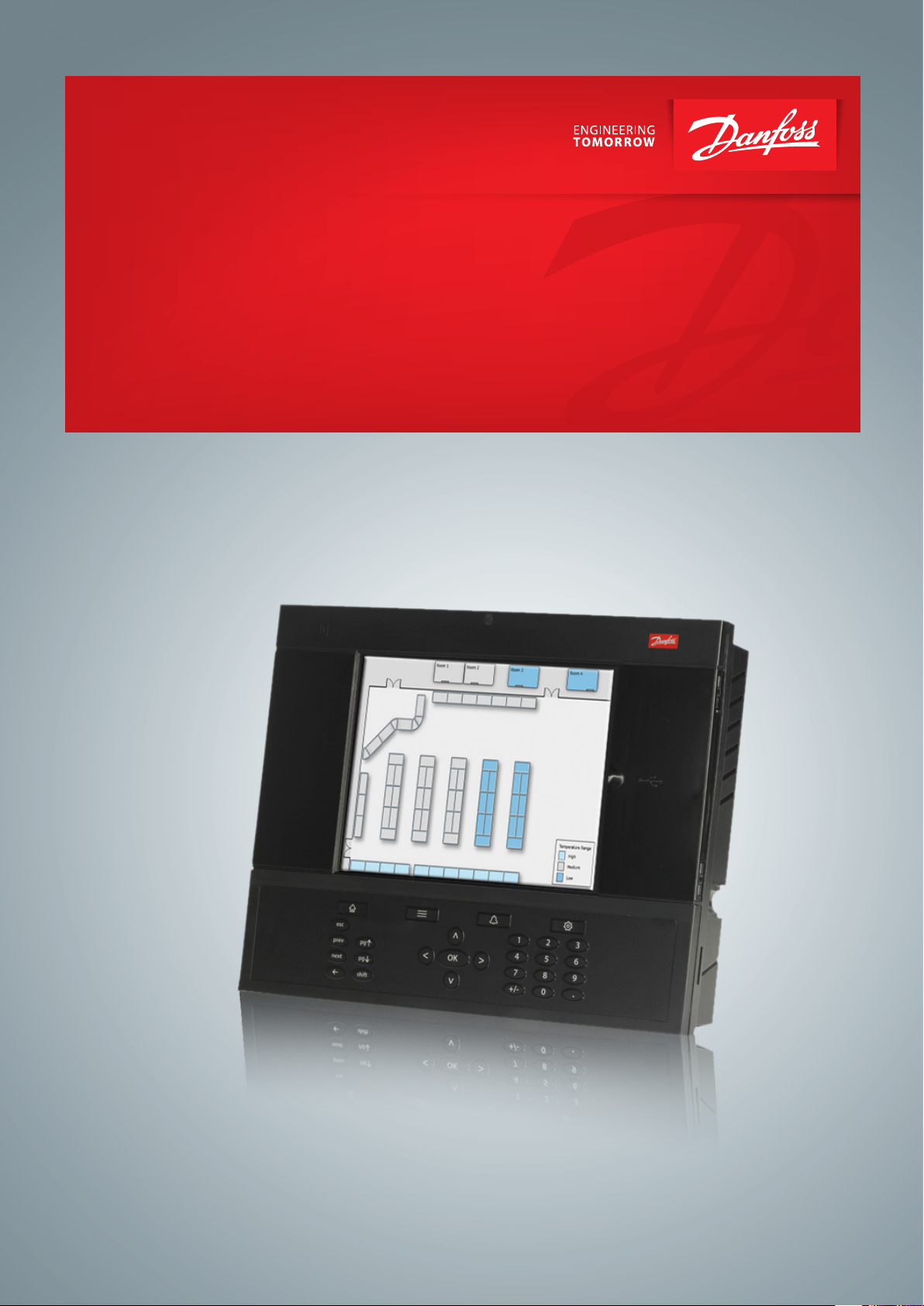
Quick Setup Guide
AK-System Manager
AK-SM 800
ADAP-KOOL® Refrigeration Control System
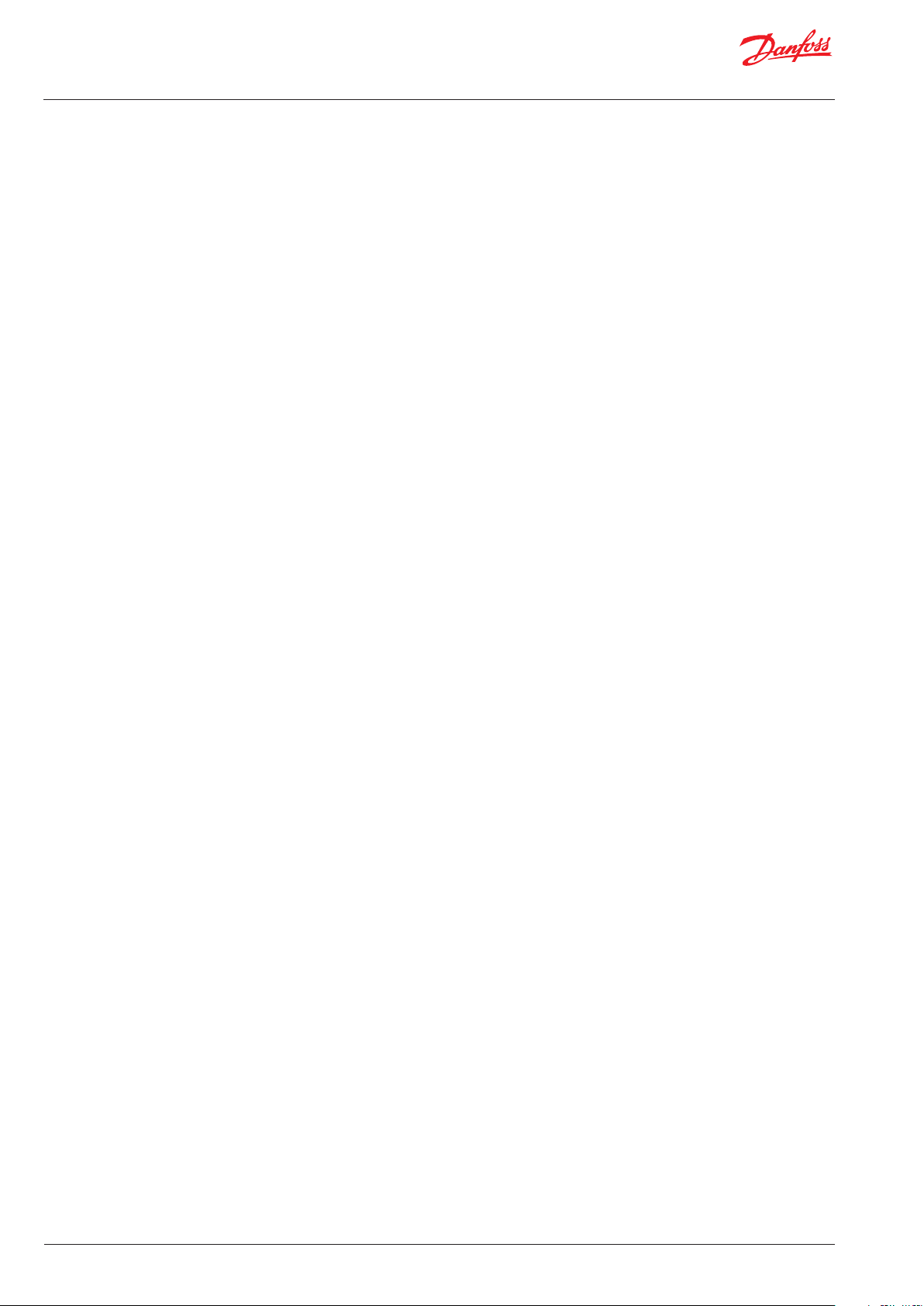
Quick Setup Guide | System Manager, AK-SM 800
Inhalt
Dokument Historie ......................................................................3
Montagevorschriften ..................................................................4
Installation ...................................................................................5
Anschlüsse ...................................................................................7
Netzwerktopologie .....................................................................7
Remote Management Tool (RMT) .............................................10
Erstkonguration - Sprache ......................................................12
Erstkonguration - Assistent ....................................................13
Konguration .............................................................................16
Service Tool Support .................................................................34
Allgemeine Navigation, Betrieb und Nutzung (über Web) ....35
Verbinden mit Ihrer AK-SM-Einheit: .................................................35
Übersicht: ...................................................................................................35
Verwalten von Alarmen: .......................................................................36
Detailansicht: ............................................................................................37
Anlagenübersicht: .................................................................................. 38
Zeitpläne: ................................................................................................... 39
Logs (Historie) ............................................................................40
Erfassen und Ansehen der Historie .................................................. 41
Software aufdatieren (über USB Flash-Laufwerk) ..................42
2 | USCO.PI.R1.H2.03 |
© Danfoss | ADAP-KOOL® | 2015.10

Quick Setup Guide | System Manager, AK-SM 800
Dokument Historie
Dokument Notes
USCO.PI.R1.H1.03
Document revision
Die erste Dokumentenfassung
© Danfoss | ADAP-KOOL® | 2015.10
USCO.PI.R1.H2.03 | 3
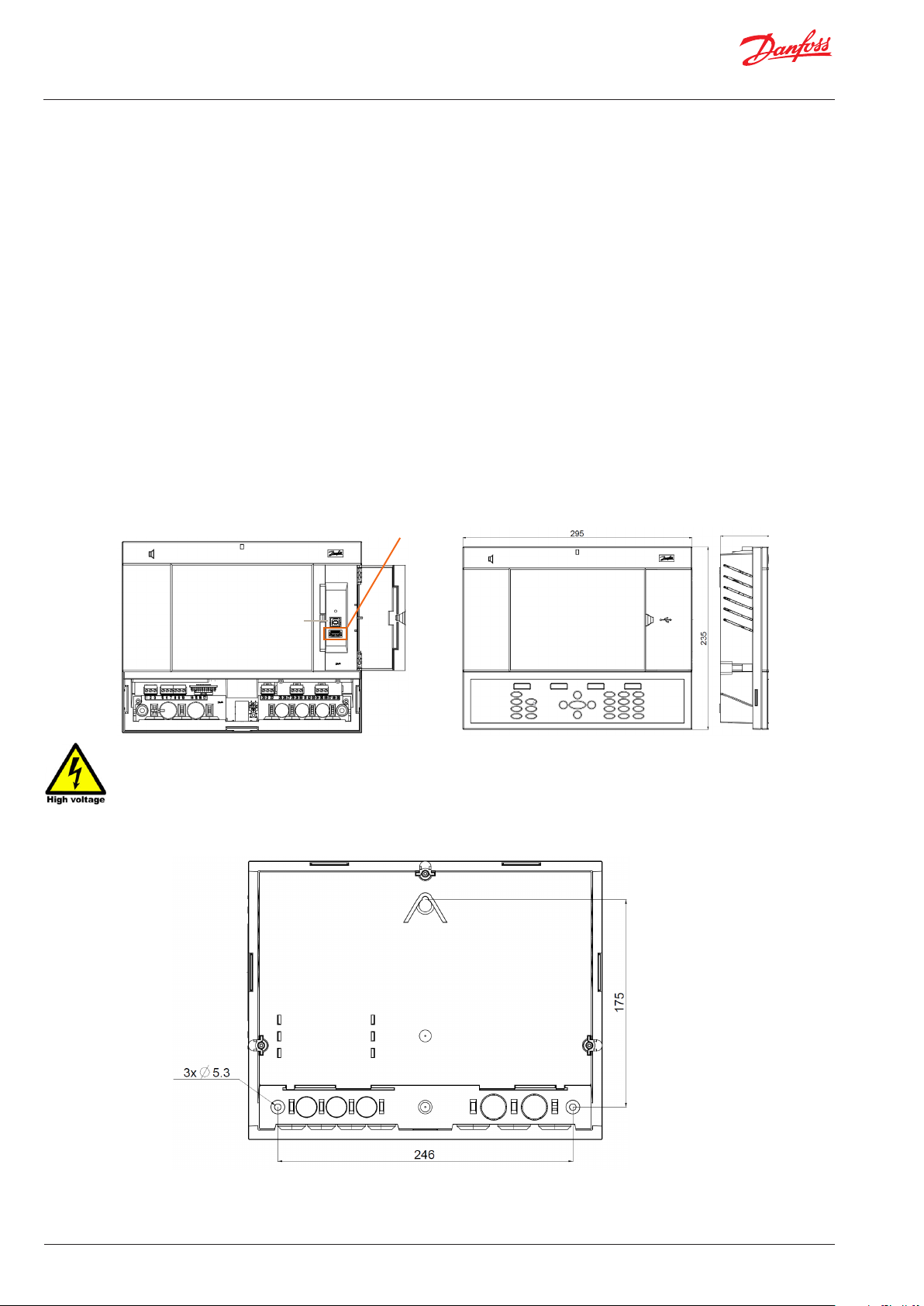
Quick Setup Guide | System Manager, AK-SM 800
Montagevorschriften
Der Montageort sollte ach, trocken und frei von starken Vibrationen sein. Der AK-SM 800 sollte auf Augenhöhe montiert werden.
Abmessungen:
Breite 295 mm (11,6” )
Höhe 235 mm (9,3”)
Tiefe 65 mm (2,5”)
Befestigungslöcher 246 mm (9,7”) Breite,
Befestigungslöcher 175 mm, (6,9”) Höhe
Betriebstemperatur: Bildschirm: -10 bis +55˚C
@ 90 % RH (nicht kondensierend)
Elektrischer Bereich: ~100 - 240 V AC (+/-10 %) 50/60 Hz
Integriertes Alarmrelais 240 V AC Klasse II 3 Amp. induktiv, 5 Amp.
ohmsch
Zulassungen: CE
IP 20
USB-Zugang
Aktives USB-Flash-Laufwerk (zum Laden/Sichern der Datenbank und AK-SM-Software)
65
Not currently Used
WARNUNG: Gewährleisten Sie zur Vermeidung eins Verletzungsrisikos aufgrund von elektrischem
Schlag die Einrichtung einer elektrischen Isolierung vor Arbeiten in der Nähe des Gehäuses.
4 | USCO.PI.R1.H2.03 |
© Danfoss | ADAP-KOOL® | 2015.10
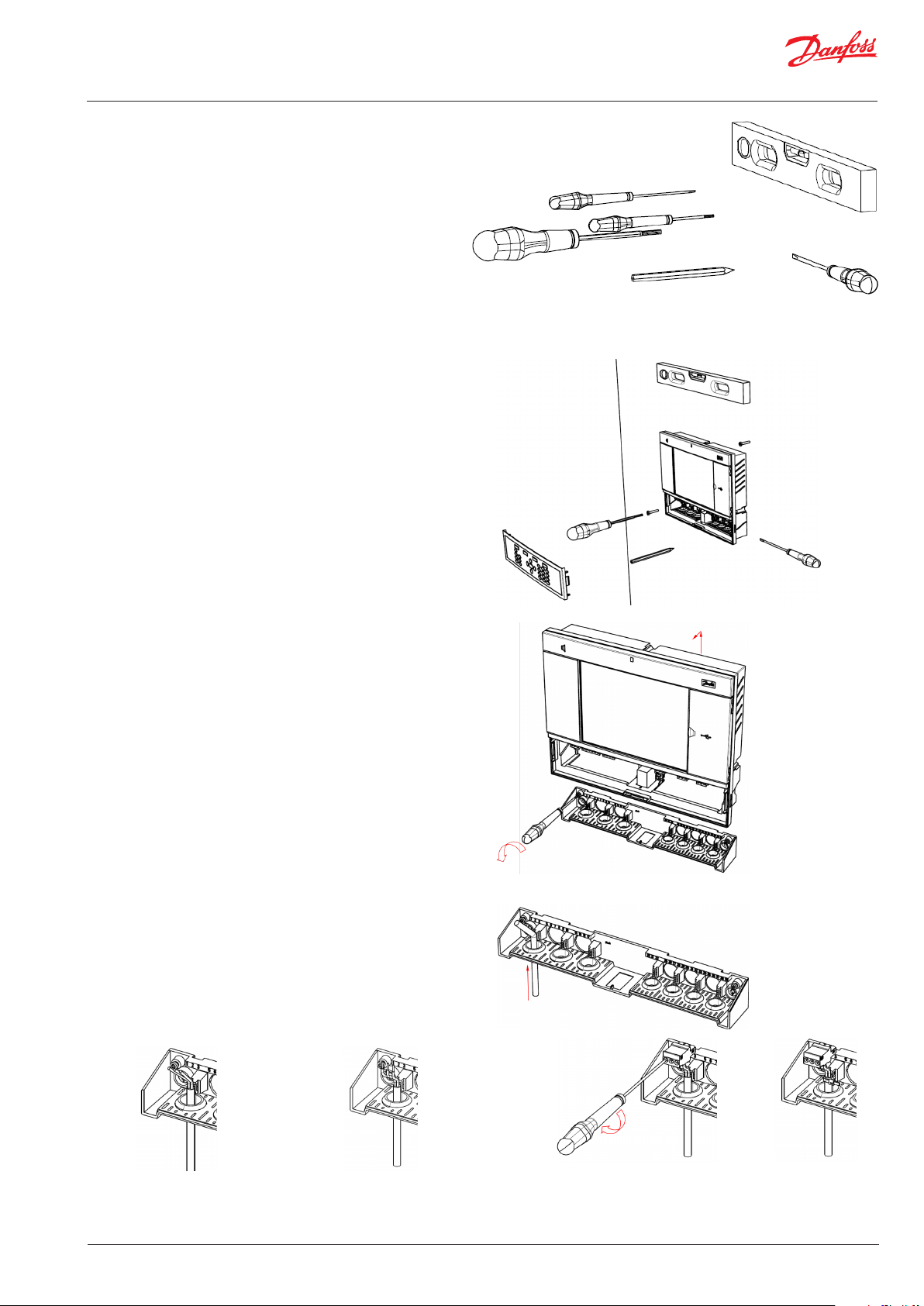
Quick Setup Guide | System Manager, AK-SM 800
Installation
Benötigtes Werkzeug
Wasserwaage
Kleiner Schlitzschraubendreher für Anschlussschrauben
Torx-8-Schraubendreher zum Lösen der Elektronikeinheit und
zum Befestigen des Gerätes bei der Unterputzmontage
Schraubendreher zum Fixieren des AK-SM 800
Stift zum Markieren der beiden unteren Befestigungslöcher
Größerer Schlitzschrauberdreher zum Lösen des Montagedeckels
Wandmontagebox
Befestigen Sie die Schrauben an der Wand
Befestigen Sie die AK-SM 800 an den Schrauben
Lösen Sie den Montagedeckel (drei Seiten)
Entfernen Sie den Montagedeckel
Richten Sie die AK-SM 800 aus
Ist eine Bohrung erforderlich, markieren Sie die beiden Punkte
für die Schrauben des Anschlussteils.
Befestigen Sie das Anschlussteil an der Wand mit zwei weiteren
Schrauben
Wandmontage - Verdrahtung
Führen Sie die Kabel durch die Gummiringe
Abisolieren der
Kabel
© Danfoss | ADAP-KOOL® | 2015.10
Abisolieren
der Drähte
Befestigen Sie die Drähte am Anschlussstutzen
mit einem Schraubendreher
Zugentlastung
der Kabel
USCO.PI.R1.H2.03 | 5
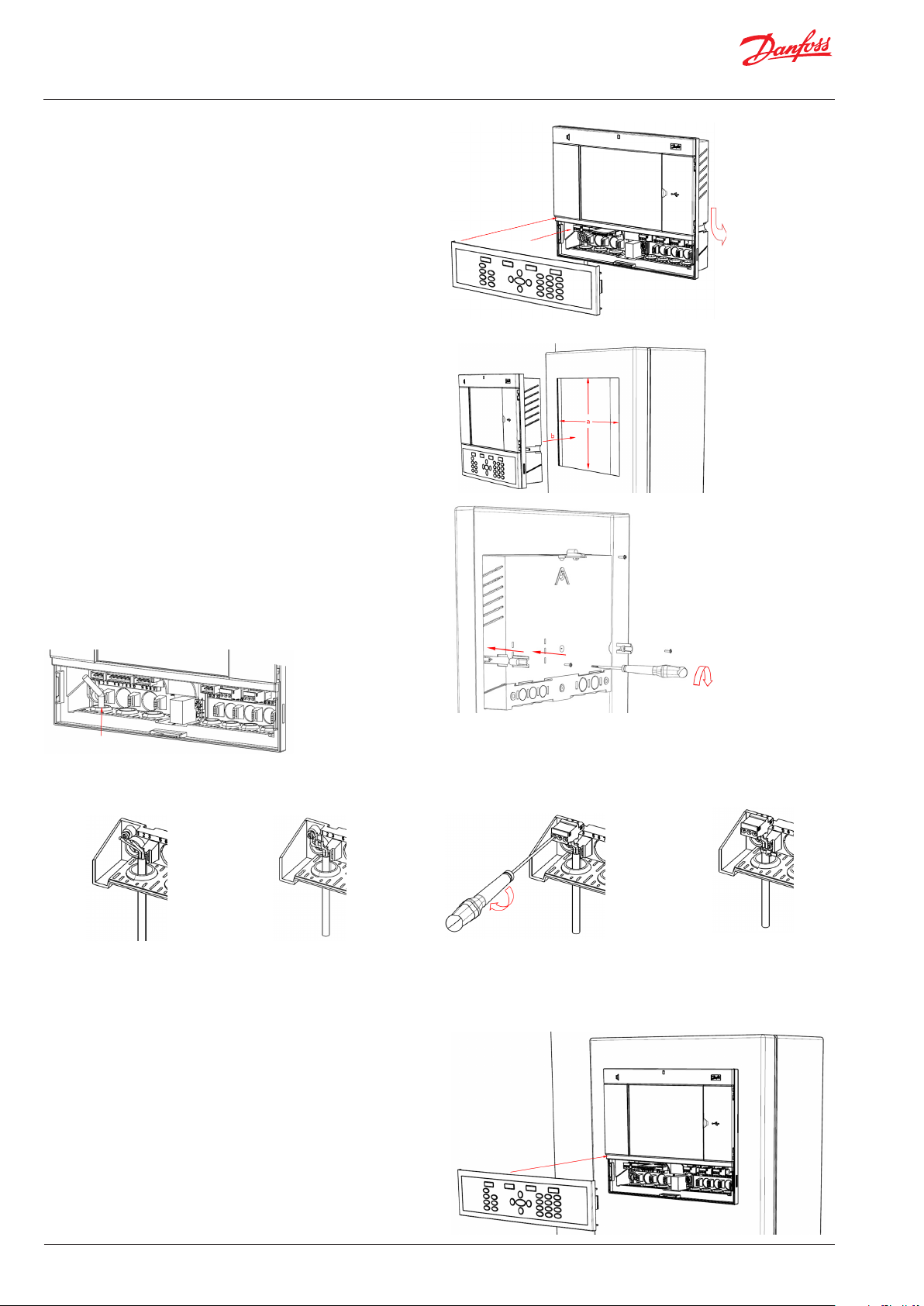
Quick Setup Guide | System Manager, AK-SM 800
Setzen Sie vorsichtig das Tastenfeld ein, stellen Sie sicher, dass es
richtig einrastet
Wandmontage - Gerät einsetzen
Von der Vorderseite:
Eine Önung der Größe 280 x 220 mm ist vorhanden
Die AK-SM 800 wird in die Önung eingesetzt
Von der Rückseite:
Schieben Sie die drei Befestigungselemente in das Gehäuse
Die Schrauben werden in die Verbindungselemente eingesetzt
Befestigen Sie das Gerät durch Anziehen der Schrauben
Entfernen Sie den Montagedeckel
Drücken Sie die Kabel von hinten in das Gehäuse
Abisolieren
der Kabel
Setzen Sie vorsichtig das Tastenfeld ein, stellen Sie sicher, dass
es richtig einrastet
Abisolieren
der Drähte
Befestigen Sie die Drähte am Anschlussstutzen
mit einem Schraubendreher
Zugentlastung
der Kabel
6 | USCO.PI.R1.H2.03 |
© Danfoss | ADAP-KOOL® | 2015.10
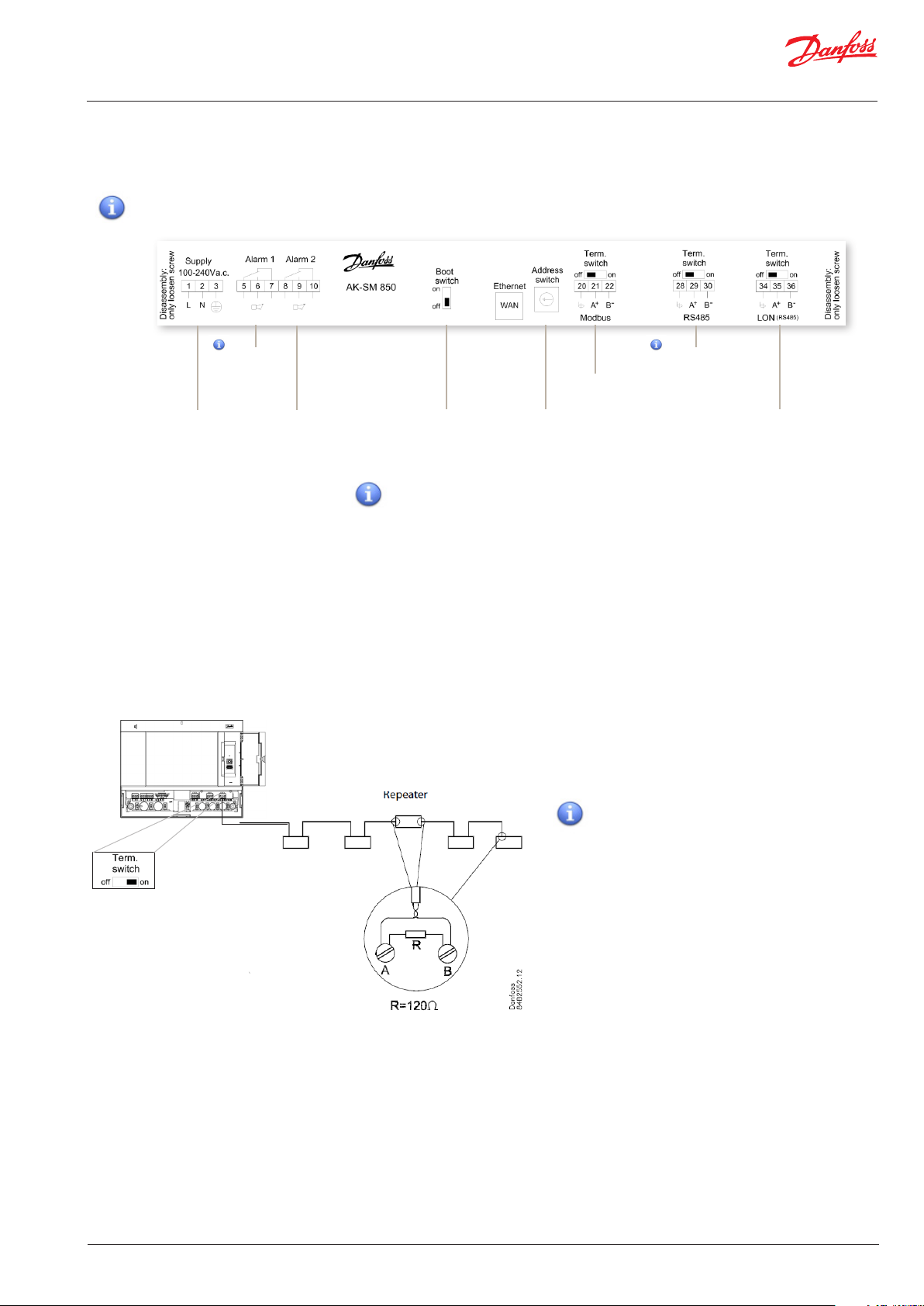
Quick Setup Guide | System Manager, AK-SM 800
Anschlüsse
Im folgenden Kapitel werden die verfügbaren Anschlüsse an Ihr AK-SM
800 beschrieben.
Bitte beachten Sie, dass nicht alle Anschlussstellen derzeit aktiv
sind, weitere Einzelheiten entnehmen Sie der nachfolgenden Zeichnung
derzeit nicht
verwendet
Stromversorgung Alarmrelais
Boot-Schalter
(wird verwendet, um die
Einheit in den Bootloader-
Modus zu bringen)
RJ 45 LAN, Use shielded Ethernet cable
Netzwerktopologie
Ihr AK-SM unterstützt sowohl Modbus- als auch Lon RS485-LokalbusAnschlüsse. Weitere detaillierte Beschreibungen zu den Netzwerkanschlüssen entnehmen Sie bitte dem Dokument ‚Datenübertragung
zwischen ADAP-KOOL®-Kältereglern_RC8AC602‘
Lon RS485
Folgen Sie den Standardtopologierichtlinien für Lon RS485 und
beachten Sie vor allem die maximale Kabellänge, wenn ein Verstärker
verwendet werden soll, und stellen Sie sicher, dass geeignete
Widerstände vorhanden sind.
derzeit nicht
verwendet
ModbusFeldbus
Adressschalter
(wird verwendet bei der
Konguration von mehreren
SM-Einheiten)
Bei der Verwendung eines Lon RS485-Netzwerks
stellen Sie sicher, dass sich der Schalter Term.
Switch auf der AK-SM-Einheit in der ‚ON‘-Position
bendet (aktiviert den internen Widerstand) Jeder Verstärker muss zudem über einen 120 OhmWiderstand verfügen. Abschließend stellen Sie
bitte sicher, das am letzten Regler im Netzwerk
der Abschlusswiderstand verdrahtet ist.
Lon (RS485)Feldbus
Kabeltyp
Es sind verdrillte Kabel, ggf. abgeschirmt, zu verwenden. Bei
einigen Kommunikationstypen ist ein Kabel mit Abschirmung
erforderlich. Der Leiterquerschnitt muss mindestens 0,60 mm
betragen. Beispiele von Kabeltypen:
Belden 7701NH, eindrahtig 1 x 2 x 0,65 mm, ohne Abschirmung
Belden 7702NH, eindrahtig 2 x 2 x 0,65 mm, ohne Abschirmung
Belden 7703NH, eindrahtig 1 x 2 x 0,65 mm, mit Abschirmung
Belden 7704NH, eindrahtig 2 x 2 x 0,65 mm, mit Abschirmung
LAPP UNITRONIC Li2YCY (TP), multidrahtig 2 x 2 x 0,65 mm, mit
Abschirmung
Dätwyler Uninet 3002 4P, eindrahtig 4 x 2 x 0,6 mm, mit Abschirmung
© Danfoss | ADAP-KOOL® | 2015.10
USCO.PI.R1.H2.03 | 7
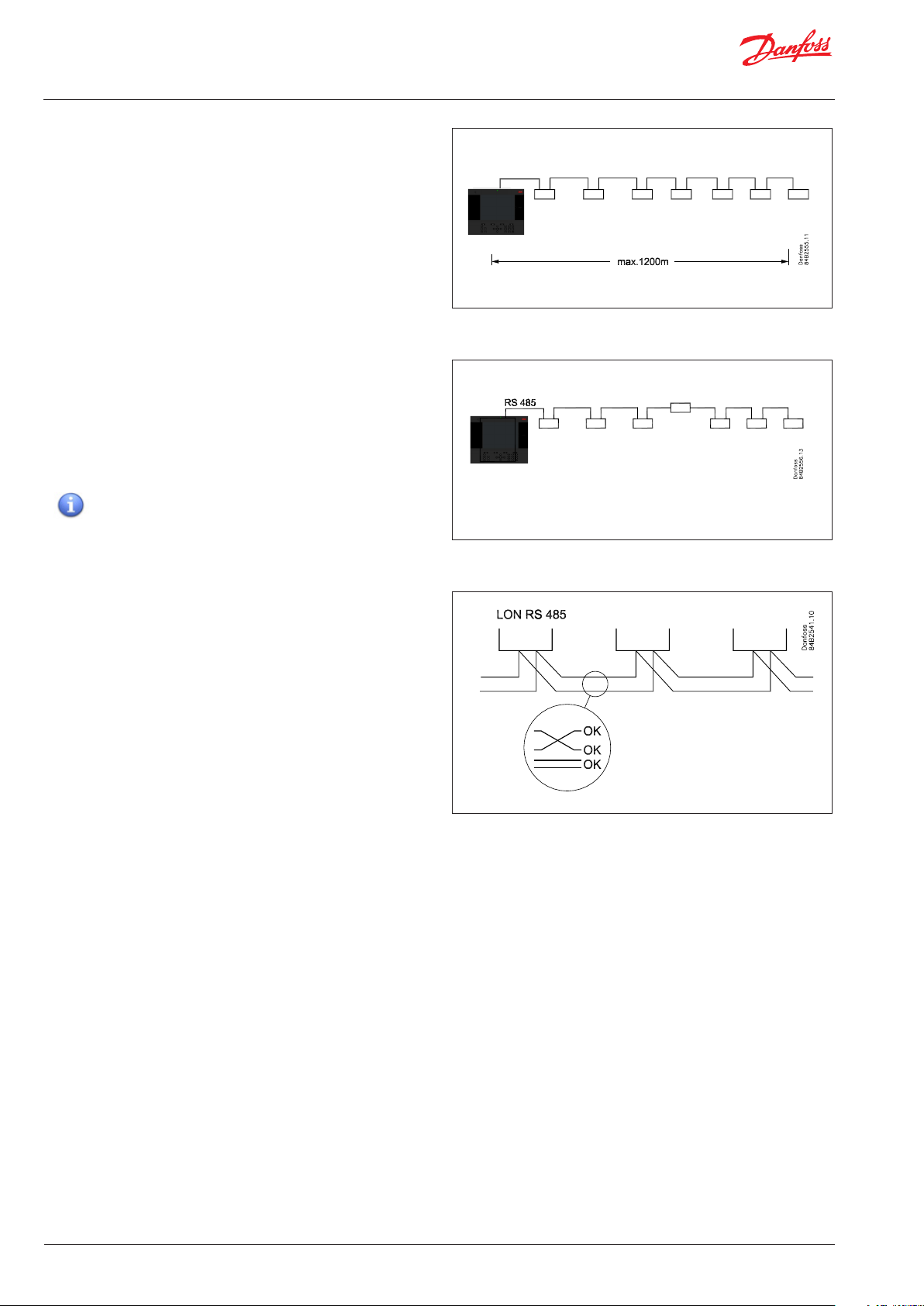
Quick Setup Guide | System Manager, AK-SM 800
Kabellänge
Die Kabellänge darf 1.200 m nicht überschreiten. Bei darüber
hinaus gehenden Längen muss ein Verstärker (Teil # 084B2241)
verwendet werden.
Lon RS485-Topologie
Das Kabel ist von Regler zu Regler zu führen, und Kabelabzweige sind nicht zulässig. Ist das Kabel länger als 1.200 m, ist ein
Verstärker einzusetzen. Wenn das Datenübertragungskabel eine
Umgebung mit elektrischen Störungen durchläuft, was zu einer
Abschwächung des Datensignals führt, müssen ein oder mehrere
Verstärker zur Stabilisierung des Signals eingesetzt werden.
Beim Kongurieren des Lon-Gerätes am Kontrollbus ist
die höchste Geräteadresse, die verwendet werden kann, 127 (max.
120 Regler insgesamt)
AK-SM
AK-SM
Leiter
Die beiden Drähte werden von Gerät zu Gerät geschleift. Es gibt
keine Forderung nach Polarisierung. (An einigen Reglern sind
die Klemmen mit A und B bezeichnet. An anderen gibt es keine
Bezeichnung. Ansonsten sind die Anschlüsse gleich.) Wenn eine
Abschirmung verwendet wird, muss sie an die Systemeinheit und
an etwaige Verstärker angeschlossen werden. Eine Abschirmung
muss immer von Gerät zu Gerät weitergeschleift werden.
Die Abschirmung darf nicht anderweitig angeschlossen werden.
(Intern in der Systemeinheit ist die Abschirmung geerdet und darf
nicht anderweitig geerdet werden.)
8 | USCO.PI.R1.H2.03 |
© Danfoss | ADAP-KOOL® | 2015.10
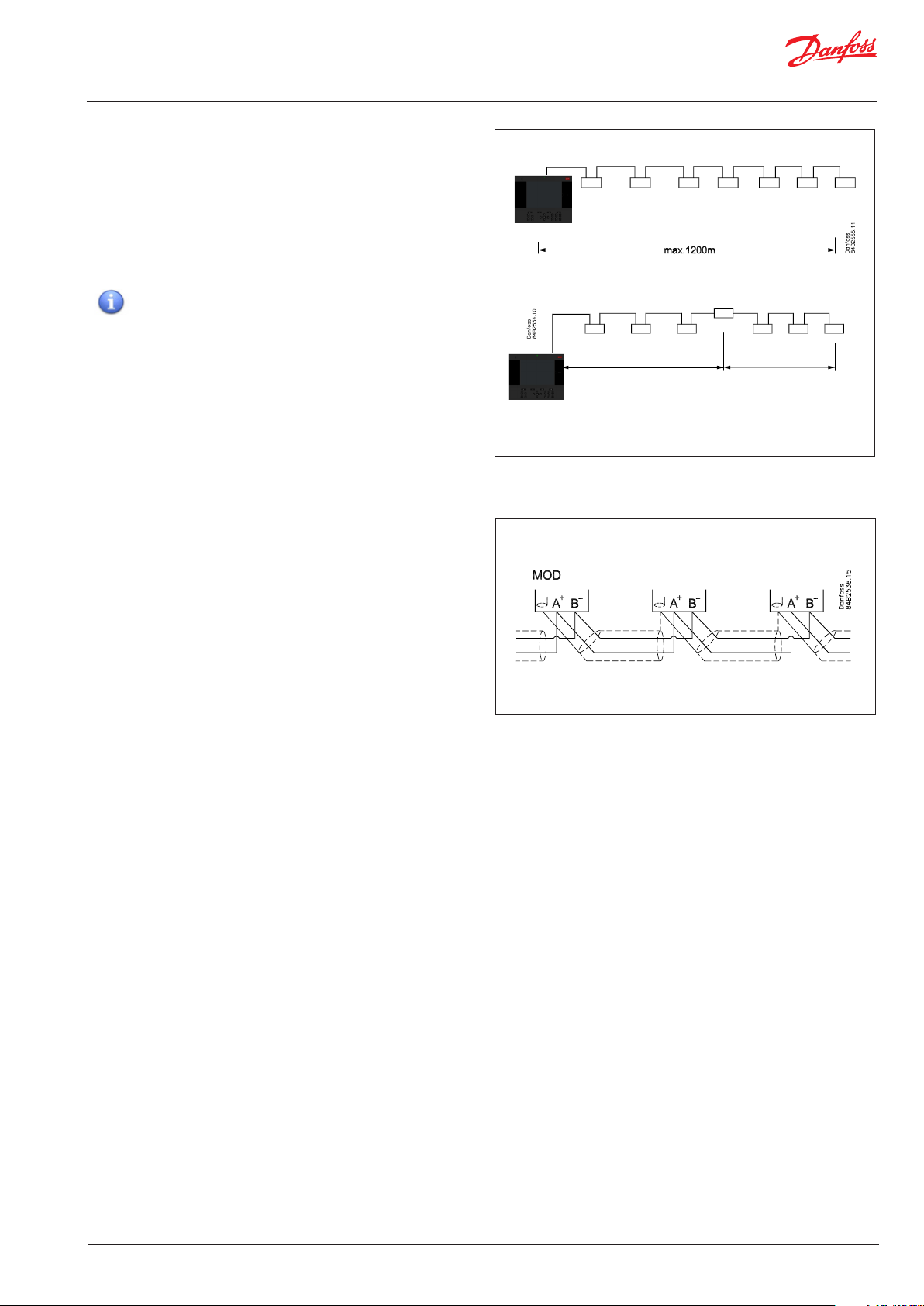
Quick Setup Guide | System Manager, AK-SM 800
Modbus-Topologie
Das Kabel muss abgeschirmt sein. Das Kabel ist von Regler zu
Regler zu führen, und Kabelabzweige sind nicht zulässig. Ist das
Kabel länger als 1.200 m, ist ein Verstärker einzusetzen. Pro 32
Regler ist ein Verstärker hinzuzufügen. Wenn das Datenübertragungskabel eine Umgebung mit elektrischen Störungen
durchläuft, was zu einer Abschwächung des Datensignals führt,
müssen ein oder mehrere Verstärker zur Stabilisierung des
Signals eingesetzt werden.
Beim Kongurieren der Modbus-Einheit am Kontrollbus
ist die höchste Geräteadresse, die verwendet werden kann, 127
(max. 120 Regler insgesamt)
Die Drähte werden von Gerät zu Gerät geschleift.
A wird mit A verbunden
B wird mit B verbunden.
Die Abschirmung muss mit der Systemeinheit, allen Reglern
und an etwaigen Verstärkern verbunden werden.
Eine Abschirmung muss immer von Gerät zu Gerät
weitergeschleift werden.
Die Abschirmung darf nicht anderweitig angeschlossen werden.
AK-SM
AK-SM
32
32
© Danfoss | ADAP-KOOL® | 2015.10
USCO.PI.R1.H2.03 | 9
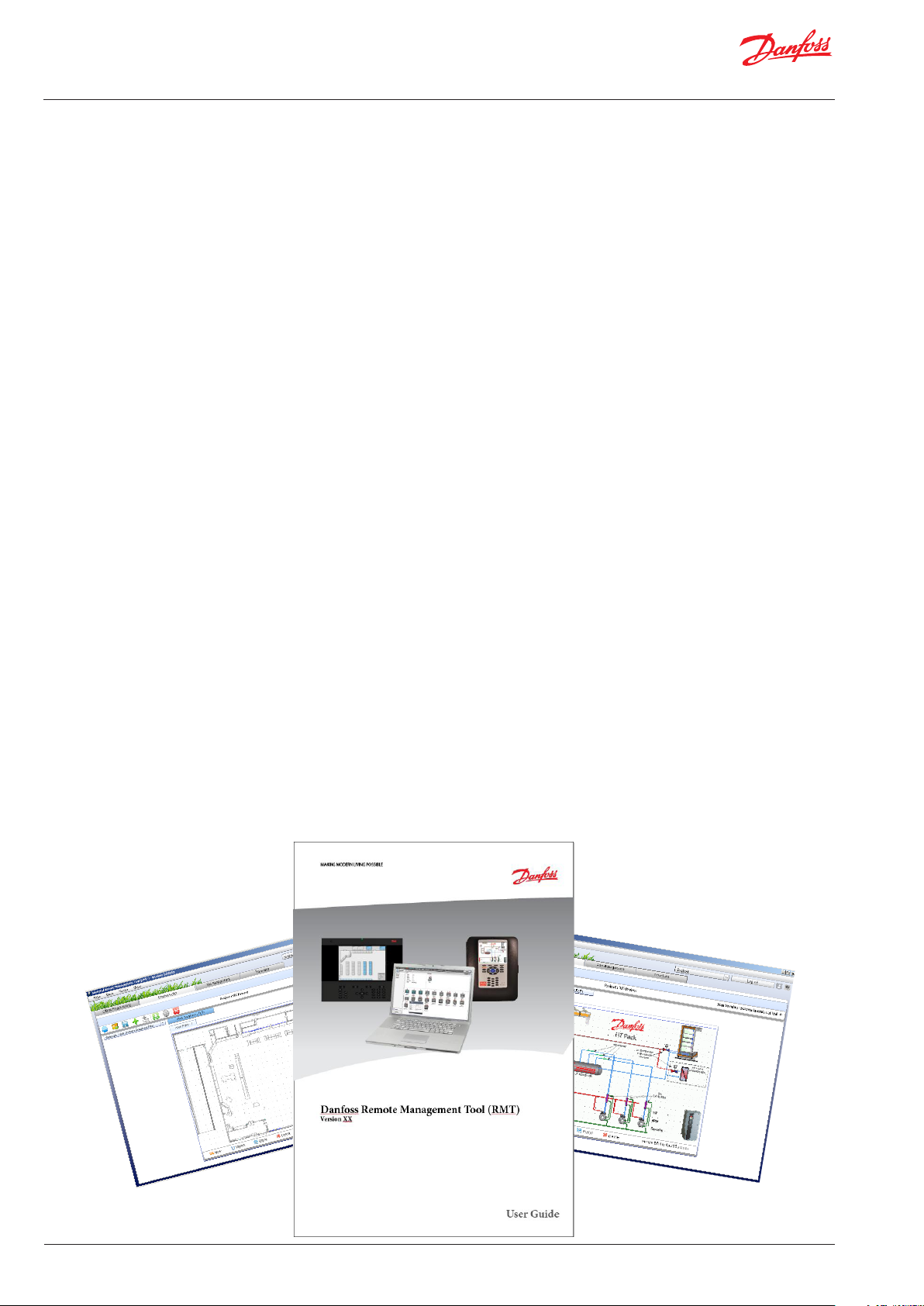
Quick Setup Guide | System Manager, AK-SM 800
Remote Management Tool (RMT)
Das Remote Management Tool (RMT) ist ein PC-Softwaretool zur
Unterstützung der Inbetriebnahme und Wartung des AK-SM. Das
RMT ist ein leistungsstarkes Tool, mit dem die Programmierung
und Simulation von AK-SM Datenbanken vollständig oine
erfolgen kann, dadurch kann bei der Inbetriebnahme vor Ort viel
Zeit gespart werden. Darüber hinaus verfügt das RMT-Tool über
verschiedene Remote-Verwaltungsfunktionen, die eine vollständige Systemverwaltung vereinfachen. Außerdem können mit
dem RMT-Tool benutzerdenierte Bilder für den Webbrowser des
AK-SM erstellt werden. Folgende Funktionen sind im RMT
verfügbar;
• Oine-Webprogrammierung
Starten eines Oine-Websimulators zur vollständigen
Oine-Datenbankprogrammierung des AK-SM, mit der
Reglersimulation können Sie Ihre Anwendung vollständig
vorprogrammieren und die Datenbank auf einem USB-Speichermedium zur Installation vor Ort speichern.
• Programmsimulation
Programmsimulation Simulation von digtalen und analogen
Eingängen zum testen der diversen boolschen Funktionen
• Benutzerdenierte Graken
Verwenden Sie Ihre eigene jpeg- oder bitmp-Datei zur
Erstellung von benutzerdenierten Bildern, die jedem
beliebigen System zugeordnet werden können Datenpunkt
• F TP (File Transfer Protocol)
Systemdateien (html web und EDF-Gerätedateien),
Empfangen von Datenpunkten
• Adressbuch
peichern Ihrer am häugsten abgerufenen Anlagendaten für
eine One-Click-Verbindung
• Werkzeuge
Download System software, backup (save) & load database
les.
• Sprache
Kompatibel in mehreren Sprachen
Das RMT-Tool ist mit der dazugehörigen Dokumentation bei Ihrer
Danfoss-Vertretung erhältlich.
10 | USCO.PI.R1.H2.03 |
© Danfoss | ADAP-KOOL® | 2015.10
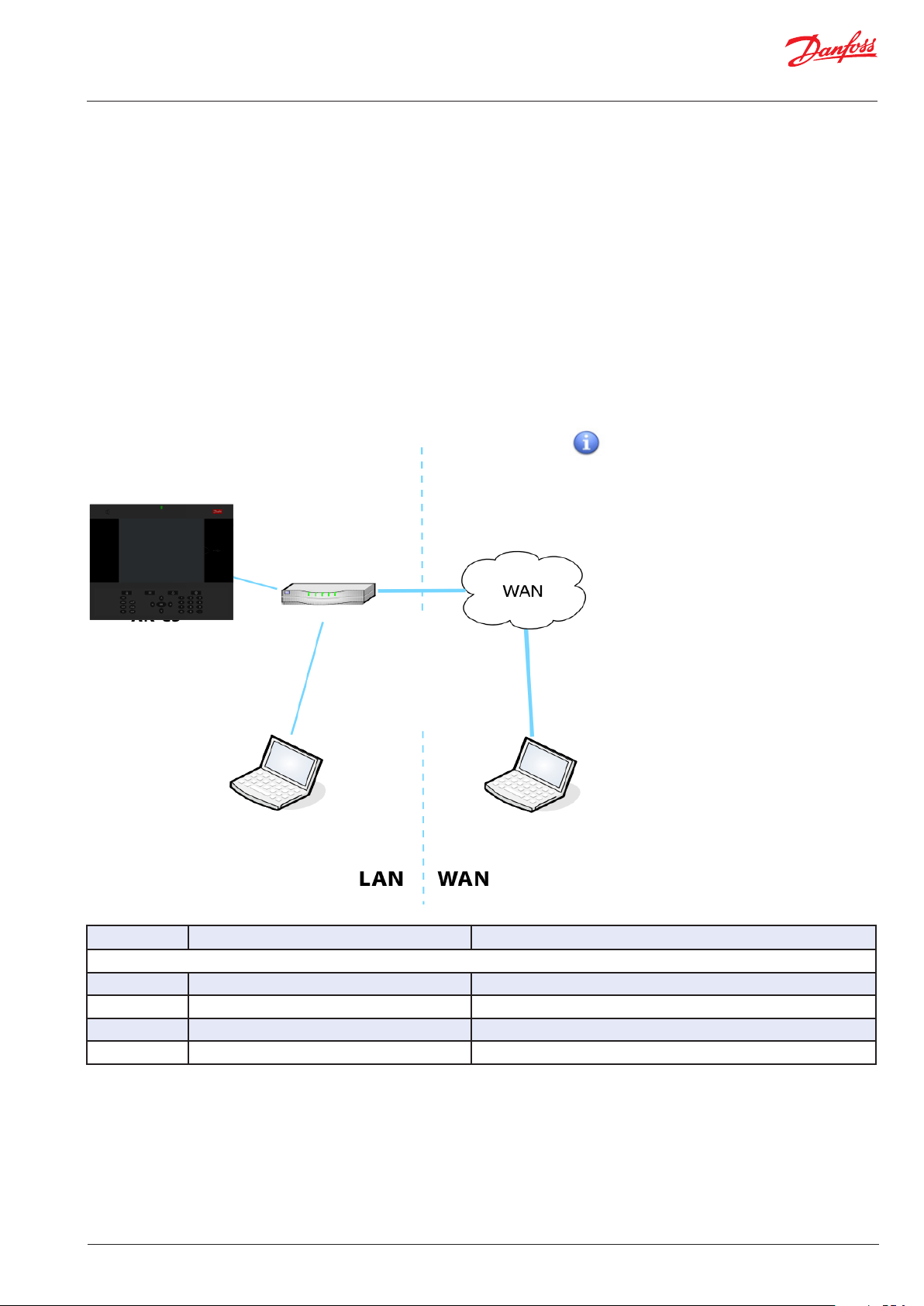
Quick Setup Guide | System Manager, AK-SM 800
Erforderliche IP-Ports
Da der AK-SM IP-Netzwerkstandards zur Herstellung einer
Remote-Verbindung verwendet, ist ggf. eine Konguration von
Anlagen-Routern für eingehende Verbindungen von einem
LAN- oder WAN-View erforderlich. Die nachstehende Abbildung
zeigt eine einfache IP-Verbindung mit dem per gängigem
werkseitigen IP-Adressenbereich an einen Standard-Netzwerkrouter angeschlossenen AK-SM. Innerhalb des LAN müssen alle
Remote-Verbindungen auf die Master-IP-Adresse des AK-SM
verweisen, in diesem Beispiel lautet diese http://192.168.1.100.
Wenn sich die Remote-Verbindung jedoch in einem WAN
bendet, muss der LAN-Router ggf. so konguriert werden, dass
er diese eingehende Verbindung zulässt und der Web-Port an das
Ende des http-Strings angehängt wird.
Informationen zu den Remote-IP-Verbindungen nden Sie in
nachstehender Port-Belegungstabelle
Ma ste r-I P 192 .168.1.100
Stan dard- Gateway 192.168.1.1
Netzmaske 255.255.255.0
(Werkseitig eingestellter http- Port des AK-SM = 80)
LAN-Netzwerkrouter
IP 192.168.1.1
LAN Network Router
AK-SM
WAN IP 172.28.6.108
Falls Weiterleitung des
WAN-Zugangsports
erforderlich ist
1. Die Portnummer muss NUR DANN in die
URL-Adresse eingegeben werden, wenn der
Web-Port NICHT mit 80 konguriert ist. Wenn
die kongurierte Portnummer z.B. 8080 ist,
muss zum Erreichen der jeweiligen Webseite
des Computers für Computer A
ht tp: //192.168.1.100: 808 0 und für Computer B
http://172.68.6.108:8080 eingegeben werden.
2. Wenn die Portnummer standardmäßig mit
80 konguriert ist, muss „:80“ nicht in die
URL-Adresse eingegeben werden, da das
HTTP-Protokoll 80 als Standardport verwendet. Wenn die Weiterleitung des Router-Ports
korrekt konguriert ist, ist dies auch beim
WAN-Zugri nicht erforderlich.
Computer A
geben Sie für einen Zugri auf den AK-SM
„http://192 .168.1.100“ ein
Computer B
geben Sie für einen Zugri auf den AK-SM
„http://172.28.6.108“ ein
Port-Belegungstabelle
IP Port Anwendung Anmerkungen
- LAN Seite -
80 web browser Dieser Port ist kongurierbar und werkseitig auf 80 eingestellt
21 RMT tool Dieser Port ist kongurierbar und werkseitig auf 21 eingestellt
25 e-mail e-mail Ausgang
3001 XML Für XML Kommunikations anwenden
Anmerkungen zur Weiterleitung von FTP-Ports in AK-SMGeräten
Der FTP-Dienst der AK-SM-Geräten ist eine nützliche Funktion
zum Hochladen und Herunterladen von Dateien sowie zur
Aktualisierung von Datenbanken/Codes. Das Öffnen der
FTP-Server-Ports im öffentlichen Internet ist keine sichere
Netzwerkpraktik. Zur Vermeidung der genannten Probleme
© Danfoss | ADAP-KOOL® | 2015.10
empfiehlt Danfoss ausdrücklich die ausschließliche
Verwendung der FTP-Funktionen im LAN-Netzwerk.
Hierdurch wird das Risiko offener FTP-Ports gesenkt und
die Netzwerksicherheit erhöht. Damit der FTP Wan-seitig
funktioniert, muss der FTP-Server-Port offen sein und in das
öffentliche Internet weitergeleitet werden.
USCO.PI.R1.H2.03 | 11
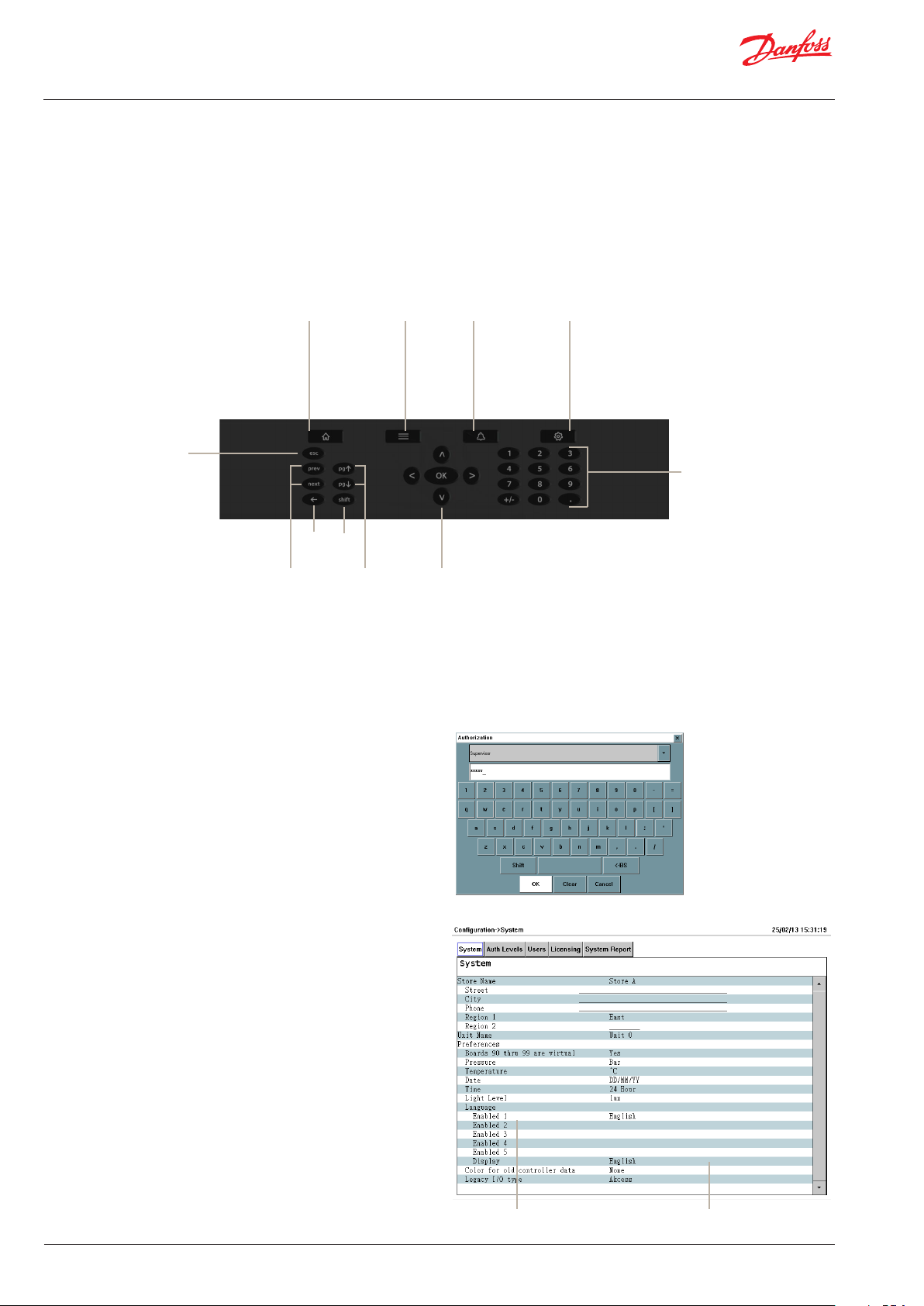
Quick Setup Guide | System Manager, AK-SM 800
Erstkonguration - Sprache
Im folgenden Abschnitt werden die empfohlenen
Maßnahmen zur Inbetriebnahme Ihres AK-SM beschrieben.
Eingebautes Tastenfeld - Tasten-Layout
Home
(Systemansicht)
Escape
Zurück Shift
Menü
Alarm Konfiguration
Nummern-Tastenfeld
Vorherige
Nächster
Spracheinstellung für eingebautes SM-display
Ihr AK-SM-Display kann in verschiedenen Sprachen eingestellt
werden. Die Werkseinstellung ist Englisch, zusätzlich kann
auch die von Ihnen gewünschte Sprache eingestellt werden.
Folgen Sie den untenstehenden einfachen Anweisungen zur
Einstellung der gewünschten Sprache auf dem Bildschirm;
1/ Drücken Sie die Konfigurationstaste und geben Sie ggf. den
werksseitig vorgegebenen Benutzernamen und das
Passwort ein (Supervisor, 12345)
2/ Mithilfe der Pfeiltasten navigieren Sie durch
das Systemmenü.
3/ Navigieren Sie mit der Abwärtspfeiltaste zur Sprachauswahl
und wählen Sie die gewünschte Sprache aus
4/ Wählen Sie die Sprache für die Displayanzeige. Das Gerät
erfordert dann einen Reset.
Hochscrollen
Herunterscrollen
Menü-Navigation
12 | USCO.PI.R1.H2.03 |
Sprache wählen
Display Sprache
© Danfoss | ADAP-KOOL® | 2015.10
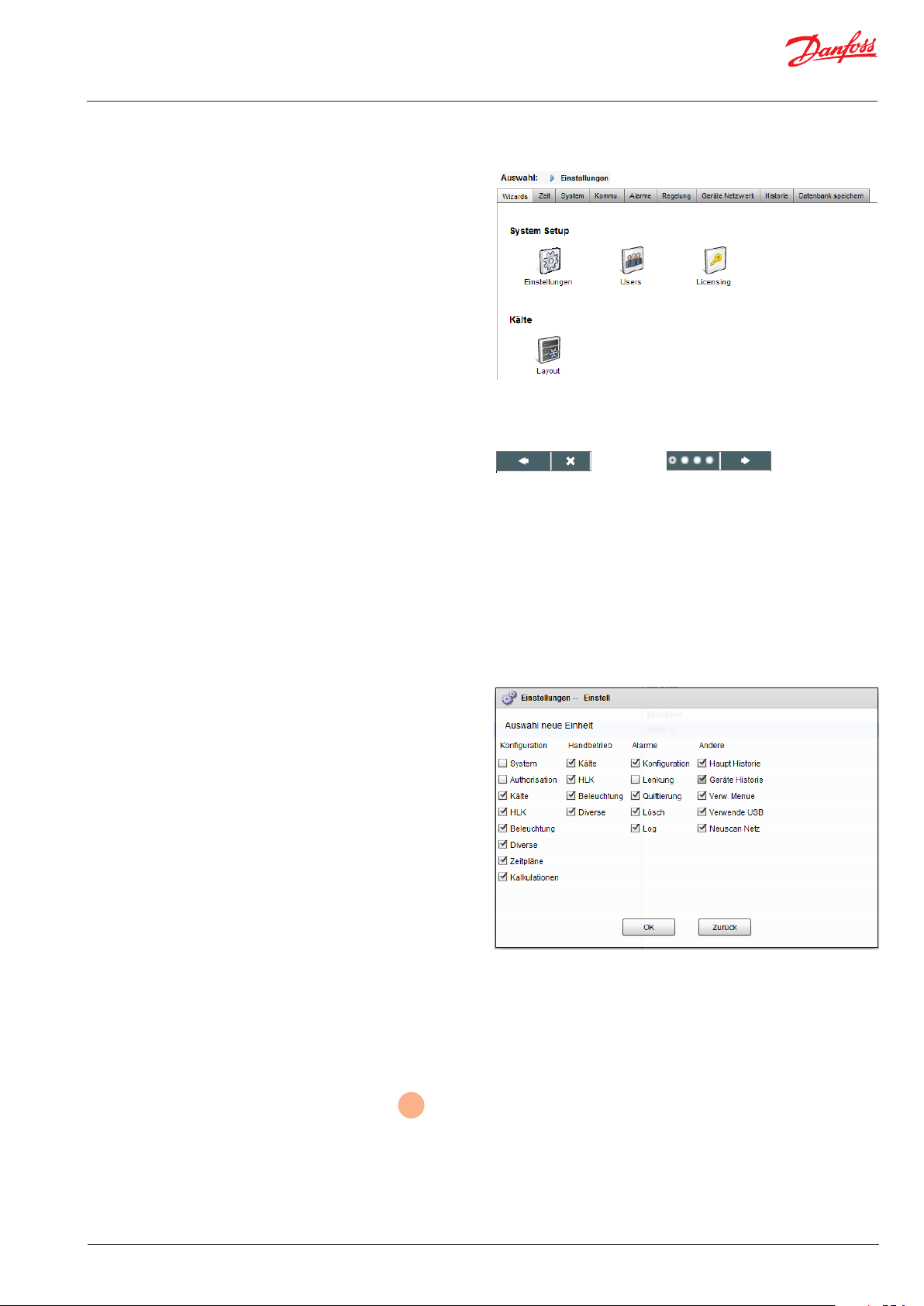
Quick Setup Guide | System Manager, AK-SM 800
Erstkonguration - Assistent
Im folgenden Abschnitt werden die aktuellen Web-Assistenten,
die zur Vereinfachung der Ersteinstellungen und des Kältetechniksystems verwendet werden, beschrieben. Die Web-Assistenten stehen sowohl oine als auch online zur Verfügung. Danfoss
empehlt zur detaillierten Inbetriebnahme die WEB Oberäche
des SM zu nutzen.
Stellen Sie eine Web-Verbindung zu Ihrem AK-SM her (wenn Sie
online arbeiten, geben Sie eine gültige IP-Adresse des AK-SM
sowie den werksseitig vergebenen Benutzernamen und das
Passwort ein) Navigieren Sie zum Konfigurationsmenü
Bevorzugter Assistent (Sprache, Shop-Namen, Geräte, Präferenzen, Zeit, Datum, Sommerzeiteinstellungen)
1/ Zum einfachen Kongurieren der Präferenzen für Ihr Gerät
starten Sie den Assistenten für Präferenzen. Verwenden Sie
die Assistenten-Navigations-Steuerung, um sich durch die
Assistentenanzeige zu bewegen.
2/ Für Änderungen doppelklicken Sie auf die entsprechende Zeile
bis Sie zur letzten Anzeige gelangt sind.
3/ Drücken Sie die Beenden-Taste, um den Vorgang abzuschlie-
ßen und schließen Sie den Assistenten (zurück ins AssistentenHauptmenü)
Web-Assistent-Navigation
Vorherige Schließen Vorwärts Nächste
Benutzerassistent (Benutzer, Benutzergruppen und Autorisierungen erstellen, ändern)
1/ Geben Sie die Anzahl der gewünschten Benutzer ein (max. 22),
legen Sie ein Passwort und die Browser-Sprache für jeden
Benutzer fest
2/ Geben Sie die Anzahl der Autorisierungsarten an (max. 7),
doppelklicken Sie auf die Zeile für Einstellungen, um den
Umfang der Systemberechtigungen zu ändern
3/ Drücken Sie die Beenden-Taste, um den Web-Assistenten
fertigzustellen.
Lizenzassistent (Eingabe einer neuen Lizenz)
Derzeit nicht verwendet
Kältelayout Assistent (zur Verbindung und Gruppierung der
Verbundanlagen mit den Kühlstellenreglern)
Eine der Hauptfunktionen des Kältetechniksystem-Assistenten ist
es, dem Benutzer einen Netzwerk-Scan zu ermöglichen. Das
Prinzip ist, dass der Assistent zunächst dazu verwendet wird,
einen Netzwerk-Scan durchzuführen, und auistet, was festgestellt wurde. Die beim Netzwerkscan gefundenen Regler
(Verbund und Kühlstellenregler) werden genutzt, um die
Saugdruckgruppen zusammenstellen zu können. Der Assistent
ermöglicht leichtes Drag & Drop, ist das Kältetechniksystem
einmal fertiggestellt, ist es im AK-SM integriert. Der Kältetechniksystem-Assistent kann während einer Live-Verbindung zu Ihrem
AK-SM oder bei der Oine-Programmierung verwendet werden.
Beschränkungen: Während der Assistent die Verbund und
Kühlestellenregler-Beziehung konguriert, sind ggf. weitere
Reglerkongurationen erforderlich. Siehe Abschnitt
unter Konguration oder Anleitung zu jedem verbleibenden
gewünschten Kongurationsbereich. Derzeit ist der Assistent
ausgelegt für Verbundregler, jegliche andere Regler, die nicht als
solche gekennzeichnet sind, sind auf herkömmliche Art und
Weise zu kongurieren (siehe Abschnitt Konguration)
6
© Danfoss | ADAP-KOOL® | 2015.10
USCO.PI.R1.H2.03 | 13
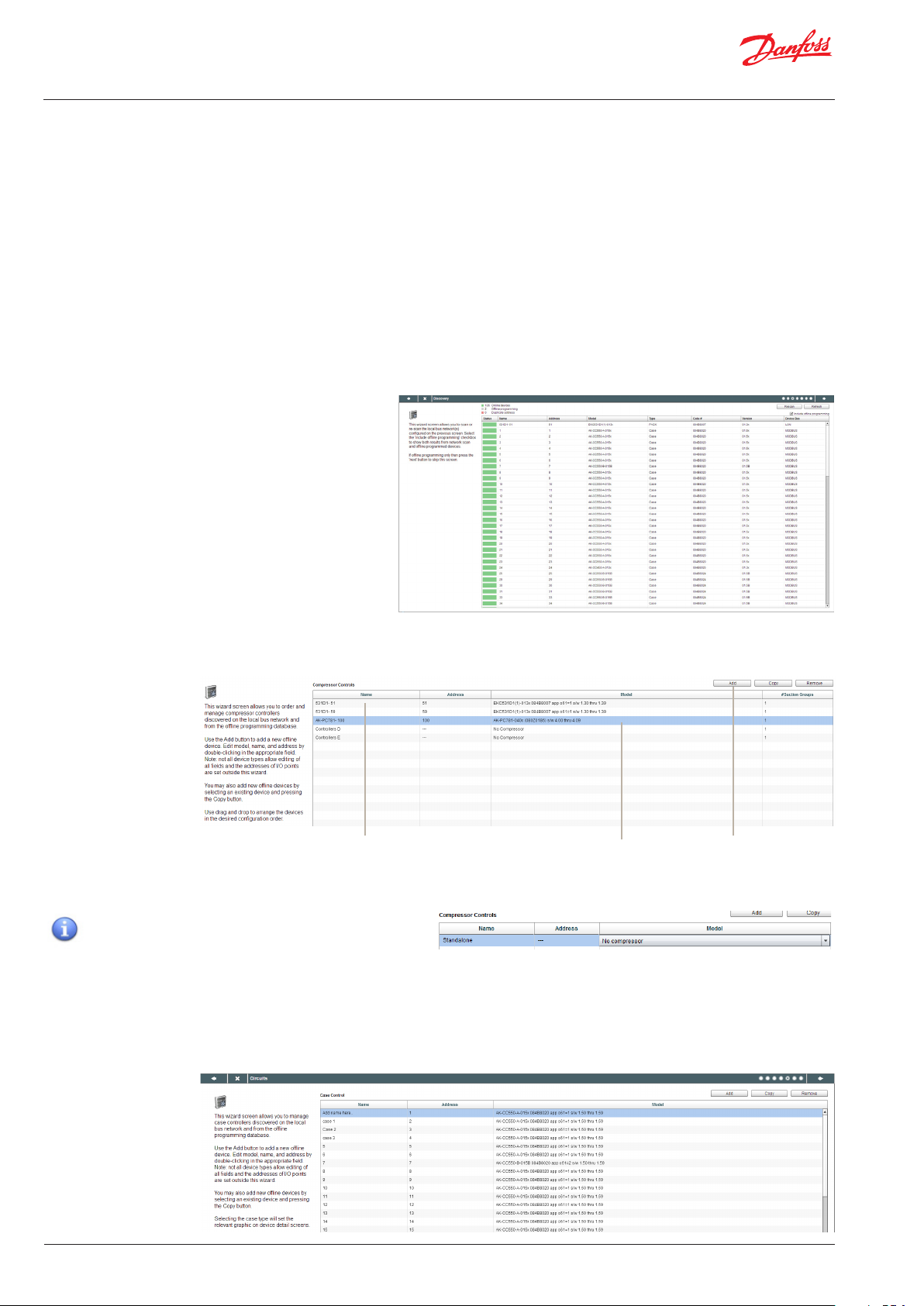
Quick Setup Guide | System Manager, AK-SM 800
Önen Sie den Kältetechniksystem-Assistenten und folgen Sie den
beschriebenen Schritten, jeder Schritt enthält eine Beschreibung
der verfügbaren Maßnahmen. Die folgenden Assistentenanzeigen
stehen in der angegebenen Reihenfolge zur Verfügung;
Netzwerk (Wählen und Ausführen eines Netzwerk-Scans)
Feststellungen (Auistung der gescannten Geräte)
Verdichter (Eingabe Name Verbundregler, Ansicht Adresse, Modell,
hinzufügen, kopieren, entfernen)
Stromkreise (Eingabe Name Verdampferregler, Ansicht Adresse,
Modell, hinzufügen, kopieren, entfernen)
Saugdruckgruppen Zuordnung (durch Verschieben der Kühlstellenregler zum entsprechenden Verbund mittels der Maus)
Zusammenfassung (Ansicht Ihrer Gruppierungen vor Beenden des
Assistenten und Verarbeitung Ihrer Auswahl im AK-SM)
Nachdem das relevante Netzwerk ausgewählt und gescannt
wurde, zeigt die Feststellungsanzeige alle erkannten Geräte.
Sind Sie mit dem richtigen Inhalt zufrieden, drücken Sie
auf die Schaltäche ‚Nächste‘ und fahren Sie mit dem
Assistenten fort.
Die Anzeige ‚Verdichter‘ ermöglicht die Eingabe eines eigenen
Textes. Arbeiten Sie oine (Programmierung einer Datenbank,
die nicht an AK-SM angeschlossen ist), können die Tasten
Hinzufügen, Kopieren und Entfernen benutzt werden.
Doppelklicken Sie auf die Namens-Zeile, um eine eigene
Beschreibung des Gerätes einzugeben. Drücken Sie die ReturnTaste, gelangen Sie automatisch zum nächsten Gerätenamen in
der Liste.
Enthält Ihre Scan-Liste bekannte Stand-Alone-Geräte
(keinem Verbundregler zugewiesen), müssen diese unter
‚kein Kompressor‘ eingeordnet werden. Fügen Sie
manuell einen neuen Kompressor hinzu und doppelklikken Sie auf die Modell-Zeile und wählen Sie ‚kein
Kompressor‘ aus. Wenn die letzte Assistenten-Anzeige
erscheint, kann jeder Stand-Alone-Regler in diese ‚Kein
Kompressor‘-Gruppe eingeordnet werden.
Die Anzeige ‚Stromkreise‘ folgt dem gleichen Prinzip wie die
Anzeige ‚Verdichter‘.
Drücken Sie die Taste ‚Hinzufügen‘, wenn Sie oine
Verbindungen erstellen. Doppelklicken Sie auf die
Modell-Zeile, um eine Auswahl an Verbindungen
hochzuladen
14 | USCO.PI.R1.H2.03 |
© Danfoss | ADAP-KOOL® | 2015.10
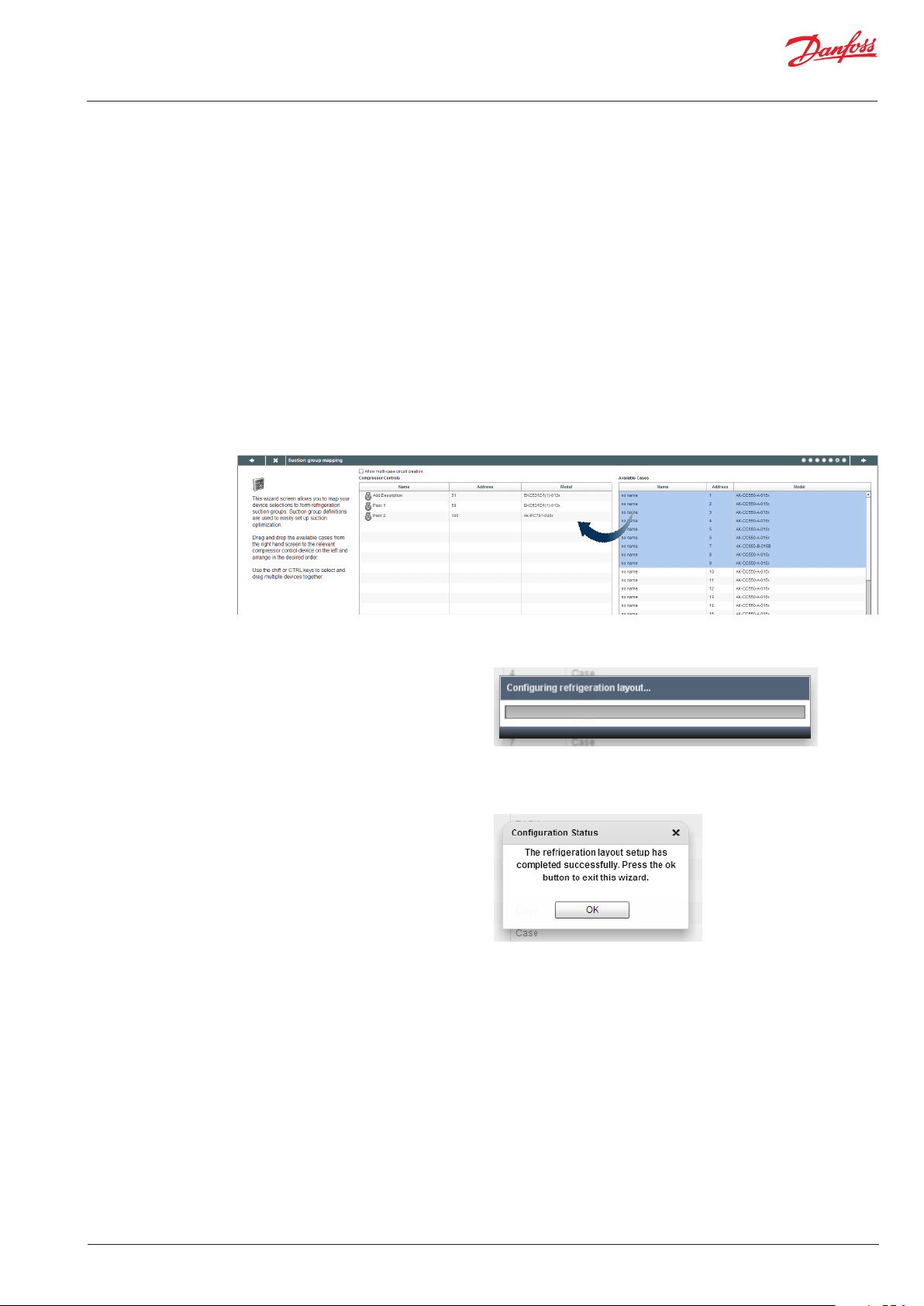
Quick Setup Guide | System Manager, AK-SM 800
Das Zuordnen der Saugdruckgruppen ermöglicht das Verbinden
der Kühlstellenregler mit dem entsprechenden Verbundregler.
Diese Einordnung bildet eine Verknüpfung oder Gruppierung
zwischen dem Verbundregler und dem Verdampfergerät. Diese
Gruppierung kann dann in der AK-SM-Konguration und im
Dashboard eingesehen werden (und kann dazu verwendet
werden, auf einfache Art und Weise, die Mastersteuerungsfunktionen, wie z. B. die Saugoptimierung. einzurichten).
Wie in der Benutzerbeschreibung angegeben, gruppieren Sie
Ihre Regler mithilfe von Drag & Drop. Verwenden Sie die
Steuerungstaste und wählen Sie mehrere Vorgänge aus, um Zeit
zu sparen bei größeren Maßnahmen. Sie können jeden Gerätevorgang entfernen, in dem Sie ihn einfach zurückziehen in die
vorhandene Vorgangsliste.
Die Checkbox „Multisektionen….“ ermöglicht bei der zentralen
Steuerung (arbeiten mit I/Os) das Arbeiten mit mehreren
Kühlstellensektionen. Beim Arbeiten mit dezentralen Steuerungen die Checkbox bitte leer lassen.
Sobald Sie mit der Zuordnung zufrieden sind, drücken Sie die
Vorwärts-Taste und der Bildschirm für die Zusammenfassung
wird angezeigt. Drücken Sie die Taste ‚Beenden‘ und Ihre
Konguration wird an das AK-SM gesendet. Während des
Sendevorgangs wird ein Fortschrittsbalken angezeigt und
schließlich ein Statusdialogfeld.
Das abgeschlossene Assistentenprogramm gestaltet Ihre
Kältetechnikanwendung. Normalerweise müssen dann einige
zusätzliche Kongurationen abgeschlossen werden (z. B.
Festlegen von Alarmen, Sollwertänderungen, Konguration der
Historie), Näheres dazu erfahren Sie im folgenden Abschnitt zur
detallierten Konguration.
© Danfoss | ADAP-KOOL® | 2015.10
USCO.PI.R1.H2.03 | 15

Quick Setup Guide | System Manager, AK-SM 800
Konguration
Im folgenden Abschnitt werden die erforderlichen Schritte für
die Inbetriebnahme und Konguration Ihres AK-SM erläutert.
Obwohl sich Anlagenanwendungen von Anlage zu Anlage
unterscheiden können, sind viele Einrichtungsvorgänge identisch. Dieser Einrichtungsabschnitt setzt voraus, dass der AK-SM
montiert wurde und alle erforderlichen Stromversorgungs- sowie
Netzwerkkabel und Regler installiert sind. Der beschriebene
Arbeitsablauf basiert auf der Webbrowseroberäche des AK-SM,
trit aber auch auf die Vorgehensweise über den lokalen
Bildschirm zu. Weitere detaillierte Inbetriebnahmeanweisungen
nden sich innerhalb dieses Benutzerhandbuchs.
De-Zentrale
Pack & Case
Der AK-SM bietet eine einzigartige Regelungsexibilität, da
sowohl das zentrale als auch das dezentrale Regelungsverfahren
unterstützt wird. Der Begri „zentralisiert“ wird verwendet, um
die Regelung der Kühlungsregler über E/A (Danfoss Eingangs- /
Ausgangsmodule). Mit diesem Verfahren wird die Kühlungsregelung direkt vom Front-End (AK-SM) aus mit einem Feldbus E/A
vorgenommen. Mit dem Begri dezentralisierte Regelung wird
die volle Unterstützung der Danfoss Verbund- und Gehäuseregler. Jeder Verbund- oder Gehäuseregler im Netzwerk kann bei
diesem Verfahren als in sich abgeschlossen angesehen werden,
mit integrierter Reglerlogik. Das Front-End (AK-SM) dient bei
dieser Art von Anwendung als Netzwerkmanager, der vollen
Lese-/Schreibzugri und Energieeinsparungsfunktionen zur
Verfügung stellt.
Bei der Konguration Ihrer Anwendung sollten Sie
immer die Reglerstrategie, die Sie nutzen wollen,
bedenken.
Zentrale
Rack I/O
Beim Beginn der Systemkonguration haben Sie die Möglichkeit
zwischen zentralisierter oder dezentralisierter (oder beiden)
Regelungsverfahren auszuwählen.
Die folgenden Bereiche der Inbetriebnahme des Systems sind in
diesem Abschnitt zu nden;
Netzwerkknoten (Netzwerk Scan/ Punktübersicht, Anschlüsse, Scan /Kong Status, Duplikate, Upload/Download)
1
Registerkarte Zeit (Zeit/Datum einstellen, Zeitzone, Önungszeiten, SommerWinterzeit, Anz. Feiertage)
2
Registerkarte System (Filialen/Regionsname, Einheiten Präferenzen, Autorisierungsstufen und Benutzer)
3
Registerkarte Kommunikation (DNS, DHCP, IP-Ports)
4
5
Registerkarte Alarme (XML, E-Mail, Leitung)
6
Regelung (Konguration Kälte, HKL, Licht, Diverse, Energie und Leck Detektor)
Nach der erfolgreichen Anmeldung am AK-SM (Web) und
vorausgesetzt, Sie haben die erforderliche Autorisierung, erfolgt
die Systemkonguration über die ‘Einstellungen-Registerkarte’. Indem Sie auf diese Registerkarte klicken, werden die
„Unterregisterkarten“ zur Konguration angezeigt. Entsprechend
Ihrer Auswahl verändern sich die Unterregisterkarten je nach
Inhalt.
Mithilfe der Menüstruktur auf der „Einstellungen“ Seite, können
Sie eine Schritt-für-Schritt-Vorgehensweise starten, um Ihren
AK-SM einzurichten.
Navigation ‘breadcrumb’
Zentral Kongurationsmenü
16 | USCO.PI.R1.H2.03 |
© Danfoss | ADAP-KOOL® | 2015.10

Quick Setup Guide | System Manager, AK-SM 800
Netzwerkknoten
1
Wenn Ihre Anwendung bereits eingestellte und gespeiste Regler
und/oder E/A-Module aufweist, können Sie eine Netzwerksuche
durchführen, um die Verbindung zum AK-SM zu überprüfen. Hier
nden Sie Angaben dazu, wie Sie eine Netzwerksuche durchführen können.
Verwenden Sie diese
Bildschirme, um eine
Netzwerksuche durchzuführen
Relais | Fühler | Ein/AusEing | Variab. Ausgänge
Diese Registerkarte bezieht sich auf sämtliche
beliebige AK E/A kongurierte Punkte, der
Begri Punkte bezieht sich auf das AK E/A
Relais, Sensoren, Ein/Aus-Eingänge und
variable Ausgänge. Sämtliche die Regelung
der AK E/A betreenden Fragen werden auf
diesen Registerkarten behandelt. Diese
Registerkarten dienen dazu, den Punktstatus
der E/A anzuzeigen.
Alle Knoten| Regler | I/O Karten | Anderer Punkt
Das Menü Scan Status und die entsprechenden Registerkarten
ermöglichen dem Benutzer die Anzeige aller durchsuchter
Knoten im Netzwerk;
Alle Knoten: Zentrale Liste zeigt kongurierte Geräte und
Punkte an. In dieser Liste werden nur kongurierte Regler
angezeigt.
Regler: Beliebige durchsuchte generische Regler anzeigen.
Dieser Bildschirm stellt auch die Adresse und den Reglertyp dar
I/O Karten: Zeigt AK-Platinen- und Punktstatus an.
Andere Punkt: Liste weiterer Knoten
Stellen Sie sicher, dass der geeignete Netzwerkkanal ausgewählt ist, und klicken Sie auf die Zeile ‘Kompletten Neuscan’.
Der AK-SM durchsucht nun das Netzwerk zur Erkennung aller
verbundenen Reglerknoten mit Adressen. Der auf dem
Bildschirm angezeigte Text gibt den Suchvorgang wieder; nach
einer Durchsuchung werden Uhrzeit und Datum angezeigt
(Anzeige der letzten Suche).
Wählen Sie für SLV-Unterstützung den Modbus-Kanal aus.
Verwenden Sie
diese Bildschirme,
um den Status
Ihrer Anlagen
anzuzeigen
(Online)
Klicken Sie auf der Registerkarte Konguration auf die Unterregisterkarte ‘Netzwerkknoten’.
Wenn Ihr Feldnetzwerk vollständig ist und alle Regler verbunden
sind, kann ein Suchvorgang im Netzwerk gestartet werden. Der
Suchvorgang in einem Netzwerk ermöglicht dem AK-SM die
Erkennung aller Reglergeräte im Netzwerk, was eine Kommunikation und Funktion des AK-SM mit den Reglern im Feldbus
ermöglicht.
Registerkarte „Duplikate“
Überprüfen Sie diese Liste, um sicherzustellen, dass dieselbe
Netzwerkadresse nicht zwei Geräten zugewiesen wurde.
Duplizierte Adressen werden in der Liste angezeigt. Korrigieren
Sie alle Adresseinträge und durchsuchen Sie das Netzwerk
erneut.
Registerkarte „Upload“
Auf der Registerkarte „Upload“ werden alle Regler aufgeführt,
die hochgeladen wurden. Die Upload-Funktion kann im
Bereich Konguration->Regelung (ein Regler gleichzeitig) oder
hier (mehrere Geräte über einen Regler) durchgeführt werden.
Bei einem Upload-Vorgang werden die aktuellen Parametereinstellungen und -werte von den Reglern übernommen und in
die AK-SM-Datenbank geladen. Hierdurch wird gewährleistet,
dass die AK-SM-Datenbank mit allen vorkongurierten Reglern
im Regelnetzwerk synchronisiert wird. Auf diesem Bildschirm
werden alle Upload-Fehler angezeigt; darüber hinaus werden
bei einem erfolgreichen Upload ein Uhrzeit/Datumsstempel
angezeigt
Registerkarte „Download“
Auf der Registerkarte „Download“ werden alle Regler angezeigt,
die zum Download bearbeitet wurden (wobei der AK-SM
Parameterdaten an das Gerät sendet). Die Download-Funktion
kann auf der Seite Konguration->Regelung oder hier einzeln
durchgeführt werden, wobei mehrere Regler über einen Befehl
für den Download ausgewählt werden können. Bei einem
Download-Vorgang werden die AK-SM-Datenbankwerte zu
ausgewählten Reglern heruntergeladen. Jeder Download-Fehler wir angezeigt, darüber hinaus werden ein Uhrzeit/Datumsstempel angezeigt
© Danfoss | ADAP-KOOL® | 2015.10
USCO.PI.R1.H2.03 | 17

Quick Setup Guide | System Manager, AK-SM 800
Nach Abschluss der Netzwerksuche werden die Ergebnisse neben
der Zeile Punkte in Netzwerk gescannt angezeigt – diese gibt
die während der gerade abgeschlossenen Suche gefundenen
Knoten wieder. Die entsprechende nachfolgende Zeile (Punkt in
Datenb. kong) enthält den aktuellen Gesamtwert aller in der
AK-SM-Datenbank tatsächlich kongurierten Netzwerkknoten.
Die letzte Gruppe in dieser Tabelle bezieht sich auf die folgenden
Knotentypen;
OI (Ausgang|Eingang)
RO (Relais Ausgang)
SI (Fühler Eingang)
V02 (Variable Ausgang)
Stromzähler (WattNode, Veris, Carlo
Garvazzi)
Allgen (Danfoss case / Verbund Regler)
AK-CM (AK- Kommunikationsmodule)
Kalkulationen
Jeder Knoten (Typ) verfügt über eine Spalte, die jeden kongurierten oder durchsuchten Status anzeigt.
2
Zeit Einstellungen (Zeit Einstellung / Präferenzen)
Auf der Zeit-Registerkarte können die Systemzeit, Zeitzone,
Betriebsstunden, Sommer-Winterzeit und Feiertage konguriert
werden. Doppelklicken Sie eine Zeile, um Änderungen vorzunehmen.
Es gibt folgende Beispiele für die Zeitzone;
London (GMT) = 000
Mitteleuropa = 100
USA Ostküste = -500
Bei Betriebszeit können Sie die Betriebsstunden Ihres Marktes
einstellen. Auf jede Zeit in diesem Abschnitt kann über einen
„relativer Zeitplan“ Bezug genommen werden. Relative Zeitpläne
können in den Anwendungsbereichen „Licht“ und „Klima“
gefunden werden und sie wenden einen (vom Benutzer auswählbaren) Oset an, der Bezug auf den Betriebsstundenzeitplan
nimmt.
3
System Einstellungen (Zeit Einstellung / Präferenzen)
18 | USCO.PI.R1.H2.03 |
© Danfoss | ADAP-KOOL® | 2015.10

Quick Setup Guide | System Manager, AK-SM 800
Navigieren Sie nach Abschluss der erforderlichen Einstellung auf
der Registerkarte ‘Zeit’ zur Registerkarte ‘System’. Geben Sie hier
den Speichernamen und die Regionsinformationen an.
Verwenden Sie diesen Bildschirm,
um die Parameter „Filialenname/
Details, Einheitenname, Präferenzen, Systemsprache“ zu kongurieren. Doppelklicken Sie die
entsprechende Zeile, um
Änderungen vorzunehmen
„Farbe für alte Reglerdaten“ ist
eine Option, die Daten anzeigt,
die über eine Netzwerkabfrage
aktualisiert wird. Mit einem *
versehene Daten, kennzeichnen
entweder eine Oinebedingung
oder deuten darauf hin, dass der
AK-SM auf eine Aktualisierung
des Geräts wartet
Legacy E/A Typ wird zur Einstellung von Legacy unterstützten
Geräten verwendet
Zeigt an, welche Lizenz für
Ihren AK-SM konguriert ist.
Mit verschiedenen Lizenzen
können zusätzliche Funktionen genutzt werden
Mit dem Benutzerbildschirm
können Sie bis zu 20 Benutzer
denieren
Über die Registerkarte „Auth Levels“
(Autorisierungsstufen) ist die Denition
von bis zu 7Autorisierungstypen
möglich.
Der Systembericht erlaubt es dem Benutzer, zu
denieren, welcher Inhalt miteinbezogen werden
soll.
Verfügbare Optionen sind Alarme, Zeitpläne,
gescannte Geräte, Protokoll und Reglerdatenbank.
Gehen Sie in das Hauptwebmenü und wählen Sie
Systembericht erstellen, um einen Systembericht zu
erzeugen
Registerkarte „Auth Levels“
Über die Registerkarte „Auth Levels“ (Autorisierungsstufen) ist
die Denition von bis zu 7Autorisierungstypen möglich. Es
können benutzerdenierte Autorisierungstypen mit bestimmten Systemprivilegien/-zugrien konguriert werden. Im
nachstehenden Beispiel wurden 4Autorisierungsstufen
deniert (werkseitig sind 3 eingestellt). Für Stufe1 (Supervisor)
können die Einstellungen geändert werden. Navigieren Sie zur
Änderung der Zugangsstufe anderer Autorisierungsstufen zu
der gewünschten Zeile und treen Sie im Autorisierungs-Dialogfenster eine Auswahl. Werkseitig sind 3Stufen vordeniert
(Supervisor, Service, Daily User). Die Stufen Service und
DailyUser können nach Bedarf geändert werden.
Wählen Sie zum Hinzufügen/Löschen von Autorisierungsstufen die Zeile ‘Anzahl Autorisationstypen’ aus (max. 7Stufen)
Der Supervisor-Name kann geändert werden,
Zugangs-/Privilegienstufen sind jedoch werkseitig
eingestellt.
Durch das Hinzufügen neuer Autorisierungsstufen
erhalten neue Benutzer einen Zugang zu wichtigen
Systembereichen. Geben Sie nach der Erstellung
neuer Autorisierungstypen einen benutzerdenierten Namen ein, wählen Sie die Zugangsstufe aus
und drücken Sie in der Einstellungszeile die
Eingabetaste (ein Autorisierungs-Dialogfenster
wird geönet)
© Danfoss | ADAP-KOOL® | 2015.10
USCO.PI.R1.H2.03 | 19

Quick Setup Guide | System Manager, AK-SM 800
Folgende Autorisierungsbereiche sind verfügbar;
Konguration
System: Anzeige der Registerkarte „System“
Autorisation: Anzeige der Registerkarte „Authorization“
Kälte: Zugang zur Kältekonguration
Klima: Zugang zur Klimakonguration (abhängig von der
Produktversion)
Beleuchtung: Zugang zur Beleuchtungskonguration (abhängig
von der Produktversion)
Diverse: Zugang zur Div-Konguration
Zeitpläne: Zugang zur Zeitpläne-Konguration
Kalkulationen: Zugang zur Konguration von Kalkulationen
Handbetrieb (siehe Registerkarte „Service“ auf der Seite der
Gerätedetails)
Kälte: Ermöglicht Benutzern die Durchführung der folgenden
Vorgänge an Danfoss Gehäusereglern;
Hauptschalter, Abtauung, Reinigung, Leuchten, Nachtanhebung, Abschalten
Klima: Ermöglicht Benutzern die Durchführung der folgenden
Vorgänge an Relais, Eingängen und Fühlerübersteuerungen
Beleuchtung: Ermöglicht Benutzern die Durchführung der
folgenden Vorgänge -Relaisübersteuerung
Diverse: Ermöglicht Benutzern die Durchführung der folgenden
Vorgänge -Relaisübersteuerung, Fühlereingänge
Alarme
Konguration: Ermöglicht Benutzern die Konguration von
Alarmen
Lenkung: Zugang zum Alarm-Routing
Bestätigung: Ermöglicht Benutzern eine Bestätigung
Lösch: Ermöglicht Benutzern das Löschen von Alarmen
Log: Ermöglicht Benutzern die Einstellung von Alarmstufen für
die Protokollierung
Andere
Haupt Historie: Ermöglicht den Benutzern den Zugang zum
Hauptmenü
Geräte Historie: Ermöglicht Benutzern den Zugang zur Gerätehistorie
Verw. Menü: Ermöglicht den Zugang zur Menüfunktion
Verwende USB: Ermöglicht die Verwendung eines USB-Flashs
Neuerkenn.Netz: Ermöglicht Benutzern das erneute Scannen
des Netzwerks
Registerkarte „Benutzer“
Die nächste Registerkarte (Benutzer) ermöglicht die Denition
von bis zu 20Benutzern. Für jeden Benutzer kann ein individueller Name und ein eigenes Passwort vergeben werden. Jedem
Benutzer kann die entsprechende Stufe zugewiesen werden
(Registerkarte „Auth Levels“). Der AK-SM verfügt im Systemprol
immer über einen Einzelbenutzer; diese Stufe ist werkseitig für
die Supervisor-Stufe festgelegt. Geben Sie zum Hinzufügen von
Benutzern einfach den erforderlichen Wert in die Zeile ‘Anzahl
Benutzer’ ein. In der Zeile „Browsersprache“ wird die Anzeigesprache des Webbrowsers bei der Anmeldung des Benutzers (per
Browserzugang) angezeigt.
20 | USCO.PI.R1.H2.03 |
Wählen Sie zum Hinzufügen von Benutzern ‘Anzahl
Benutzer’ aus und geben Sie die erforderliche
Anzahl ein
Geben Sie einen Namen, ein Passwort und eine
Autorisierungsstufe für den Benutzer ein.
Browsersprache: Hierdurch wird die Sprache
deniert, die bei der Anmeldung des Benutzers
über den Webbrowser-Zugang angezeigt wird.
© Danfoss | ADAP-KOOL® | 2015.10

Quick Setup Guide | System Manager, AK-SM 800
Registerkarte „Kommunikation“
4
Mit dem Kommuni (Kommunikation) Bildschirm können Sie die
IP-Netzwerkeinstellungen zu kongurieren. Folgen Sie den
Fragezeilen auf dem Bildschirm zur Konguration Ihres AK-SM
gemäß den Anforderungen der Anlage. Jegliche Änderungen
der IP-Konguration erfordern ein Zurücksetzen des AK-SMSystems.
Registerkarte „Alarme“
5
Wählen Sie ‘Ja’, wenn ein DNS-Service verwendet wird
Sie können den bevorzugten Hostnamen eingeben,
wenn dies in der Routerkonguration eingerichtet
wurde
Wählen Sie ‘Ja’, wenn der AK-SM an einen DHCP-Server
angeschlossen wird.
Wählen Sie ‘Ja’ und geben Sie die IP-Adresse manuell
ein, die der AK-SM im Falle eines Ausfalls des DHCP-Servers verwendet.
Master IP address - if using multiple AK-SM controllers in
a host network, enter the Master (unit address 0) IP
address
Internet IP-Adresse - Geben Sie eine öentliche
IP-Adresse an, die zum Kontaktieren Ihres AK-SM über
eine Internet-basierte Verbindung verwendet wird. Der
werkseitig eingestellte (HTTP-) Webport ist 80, der
FTP-Port ist 20 und 21; beide können zur Anpassung an
Ihre Netzwerkanwendung geändert werden.
Wenn Ihr Netzwerk NTP unterstützt, wählen Sie bei der
Frage ‘Netzw. timing Unterstü’ ‘Ja’ aus
Die Registerkarte „Alarme“ verfügt über mehrere Sub-Registerkarten [Verbindungen, Service, Alarmleitung, Relais, System, I/O
Komm]. Önen Sie nacheinander alle Sub-Registerkarten, um
sicherzustellen, dass alle Bereiche entsprechend den Anlagenanforderungen konguriert sind.
Denieren Sie die Anzahl der
Verbindungen (in der Regel muss
das Netzwerk ausgewählt sein)
und wählen Sie anschließend den
Verbindungstypen aus [-mail,
Remote (Danfoss Retail Care), XML].
Über die Registerkarte
„Service“ ist die Erzeugung
von Testalarmen möglich.
Zudem steht ein automatischer Alarmtest zur Verfügung, der nach Zeitplan oder
regelmäßig eingesetzt werden
kann.
© Danfoss | ADAP-KOOL® | 2015.10
Der AK-SM verwendet
eine AlarmaktionsMatrix, die eine hohe
Flexibilität für verschiedene AlarmroutingOptionen bietet. Das
Kernstück der Alarmkonguration ist die Seite
‘Alarmleitung’, auf der
neben Zeitverzögerungen und AlarmausgabeStoppbedingungen
verschiedene RoutingOptionen deniert
werden können.
AK-SM-systembasierte Alarmbedingungen müssen
auf der Registerkarte System
eingestellt
werden.
Wenn die Alarmausgabe
ein/mehrere Relais umfasst,
muss die Registerkarte
Relais zur Konguration
der Platinen- und Punktadressen für diese Relais
geönet werden.
Wenn Regler (Danfoss Evap &
Pack, Leistungszähler) und E/A
in der Reglerkonguration
verwendet wurden (Beleuchtung, Klima (HKL), Kälte usw.),
können diese Geräte auf der
Registerkarte „I/O Komm“
angezeigt werden.
USCO.PI.R1.H2.03 | 21

Quick Setup Guide | System Manager, AK-SM 800
Verbindungen Bildschirm - denieren Sie die Anzahl der
Verbindungen, wählen Sie anschließend den Verbindungstyp. Ihr
AK-SM bietet die folgende Alarm IP-basierte Alarmausgabe;
E-Mail, Ferne (Danfoss Elektronische Dienstleistungen) und XML.
Entsprechend der Konguration stellt der Bildschirm die erforderlichen Eingänge dar, um den Ausgang zu bedienen. Um beliebige
Alarme aus Ihrem AK-SM zu routen, muss gewährleistet sein ,dass
ein Zeitplan konguriert ist. Wenn Sie es versäumen einen
Zeitplan festzulegen, wird die Alarmausgabe blockiert.
Wählen Sie zur Konguration einer Netzwerkverbindung „Anzahl Netzwerkverbindungen“
Typ (e-mail | Ferne | XML)
Vergewissern Sie sich, dass ein Zeitplan
deniert wurde, damit eine Alarmausgabe
stattnden kann
Beispiel der E-Mail-Konguration
Geben Sie einen gültigen Servernamen (oder
IP) für den E-Mail-Server ein
Falls Ihr E-Maildienst eine Benutzerautorisierung erfordert, geben Sie Ihren Benutzernamen und das Passwort eingeben
Sende zu: Fügen Sie die E-Mail-Adresse der
vorgesehenen Empfänger ein
Antwort zu: Ein Pichtfeld, das einen
gültigen Eintrag aufweisen muss (Adresse mit
gleichem Domänennamen). Eine abgekürzte
Nachricht würde als verkürzter Text in der
Alarmmeldung angezeigt
Kongurieren Sie einen Zeitplan, um die
E-Mail-Alarmausgabe zu aktivieren
3G Wireless-Router
Die 3G-Technologie bietet zahlreiche Vorteile gegenüber
Standard-Einwahlverbindungen. Bei Verwendung einer 3G-Verbindung können alle AK-SM-Dienste einschließlich Webbrowser
und RMT verwendet werden. Wenn keine Internet/Intranet-Verbindung zur Verfügung steht, empehlt Danfoss die Nutzung von
3G zur Bereitstellung einer IP-Konnektivität. Bitte kontaktieren
Sie Ihren lokalen Danfoss-Händler hinsichtlich der 3G-Konnektivität.
22 | USCO.PI.R1.H2.03 |
© Danfoss | ADAP-KOOL® | 2015.10

Quick Setup Guide | System Manager, AK-SM 800
Registerkarte „Service“
Verwenden Sie den Service-Bildschirm, um Testalarme zu senden.
Sie können den Alarmtyp und Alarm-Aktionslogik (1-8). Zusätzlich
dazu können geplante oder wiederholte Testalarme auf diesem
Bildschirm konguriert werden. Das interne Alarmrelais kann
auch von diesem Bildschirm aus getestet werden.
Deaktiviert = Bei Auswahl dieser Option werden keine Alarme
aktiviert
Nur Log = Tritt bei dieser Alarmoption ein Alarm auf, wird er nur
im AK-SM-Alarmprotokoll festgehalten – es erfolgt keine
physische Alarmausgabe
Normal = Wenn ein Alarm aktiv ist, wird die Ausgabe einmal
gesendet (der Alarm wird ggf. erneut ausgelöst, wenn die
Stoppbedingung für die Wiederholung eingestellt ist)
Kritisch1 = Wenn der Alarm aktiv ist, wird die Ausgabe alle
xxMinuten erneut gesendet
Kritisch = Wie Kritisch1, jedoch mit separater Wiederauslösezeit
– wenn der Alarm aktiv ist, wird die Ausgabe alle xxMinuten
erneut gesendet
Lösche = Löscht alle angewendeten Alarmeinstellungen
Wähle Alarm Aktion Typ (deniert unter Alarmleitung)
Auto Test:
Geplant: Konguration von Tagen und Uhrzeit für
den Testalarm
Wiederholt: Konguration der Intervallzeit für den
Testalarm
Alarmerzeugung aussetzen (das Senden aller Alarme im
System aussetzen): Einstellen des Zeitraums (Min./Std.),
der zum Stoppen der Alarmsendungen eingehalten
werden soll
Registerkarte „Leitung“
Der AK-SM verwendet eine Alarmaktions-Matrix, die eine hohe
Flexibilität für verschiedene Alarmrouting-Optionen bietet. Das
Kernstück der Alarmkonguration ist die Seite ‘Alarmleitung’, auf
der neben Zeitverzögerungen und Alarmausgabe-Stoppbedingungen verschiedene Routing-Optionen deniert werden
können.
Die zentrale Alarmaktions-Matrix ermöglicht unterschiedliche
Ausgabeoptionen (bezeichnet als Alarmaktionen) und eine
zentral zugewiesene Alarmumgangskonguration. Nachdem die
Alarmaktions-Matrix konguriert wurde, kann jedem Regler oder
E/A-Punkt eine Alarmaktionsnummer zugewiesen werden. Die
Alarmaktionsnummer entspricht dem jeweiligen Ausgang (wie
auf der Seite Alarmrouting deniert). Zu den Alarmausgabeoptionen zählen:
• 5 externe (AK E/A) Relaisausgänge
• lokaler AK-SM-Summer
• lokale AK-SM Front-LED
• Integriertes Alarmrelais
• 3 Modem-Auswahlnummern
• 6 IP-/E-Mail-Adressen
Alle für die Alarmausgabe kongurierten Relais können
zu Testzwecken erzwungen ein-/ausgeschaltet werden.
Beachten Sie, dass Sie die Funktion zum automatischen Positionieren nach dem
Test eingeschaltet lassen
Das folgende Beispiel kann als Kongurationsanleitung für Ihre
AK-SM-Alarmlogikoptionen betrachtet werden;
© Danfoss | ADAP-KOOL® | 2015.10
USCO.PI.R1.H2.03 | 23

Quick Setup Guide | System Manager, AK-SM 800
Navigieren Sie zur Konguration einer Alarmaktion zur erforderlichen Ausgabezeile (d.h. RelaisA) und drücken Sie die Eingabetaste. Auf dem sich önenden Bildschirm kann die Konguration
von Alarmaktionen, allen Vorverzögerungen, Zeitdauerangaben
und Stoppbedingungen vorgenommen werden. Die Ergebnisse
dieser Konguration werden auf der Seite Alarmrouting angezeigt.
Alarmaktionen (1-8)
Es können bis zu 8Alarmaktionen deniert werden. Jede Alarmaktion kann über mehrere
Ausgänge verfügen, wodurch die Alarmausgabeoptionen des AK-SM sehr exibel sind. Links
Komponentenspalte (Alarmausgabe)
Wählen Sie eine der in der Spalte
angezeigten Optionen aus;
• Relais A-E
• Front-LED
• Summer
• Int. Relais
• Netzwerk 1
• Netzwerk 2
Stopp
Die Stoppausgabe deniert, wann die Alarmausgabe gestoppt wird, oder kehrt in die
kongurierte Position zurück. Folgende Denitionen gelten;
Zeit = Stoppen nach Zeitangabe (eingestellt unter Dauer)
Best. = Stoppen bei Bestätigung des Alarms
Lösch = Stoppen beim Löschen des Alarms
Zeit/Wdh = Stoppen nach Zeitverzögerung, jedoch Wiederholung bei weiterhin
aktivem Alarm
Bes./Wdh = Stoppen nach Bestätigung des Alarms. Wenn der Alarm nach
Bestätigung der wiederholten Alarmaktion weiterhin aktiv ist
neben der Spalte der Alarmausgabenummern sind die entsprechenden Ausgänge aufgeführt
1 2 3 4 5 6 7 8 Entf. Dauer Stopp
Relais A - - - - - - - Relais B - - - - - - - Relais C - - - - - - - Relais D - - - - - - - Relais E - - - - - - - Front-LED - - - - - - - Summer - - - - - - - Int. Relais - - - - - - - Tel ef 1 - - - - - - - -
......
Entf.
Sobald eine Alarmaktion deniert wurde,
kann die entsprechende Zeitverzögerung
für die Aktion
eingestellt werden. Diese Verzögerung
ergänzt alle bereits in jeglichen Reglern (d.h.
EKC) denierten Verzögerungen oder
im System denierte Überwachungspunkte
(d.h. E/A).
Dauer
Eine Zeitdauer ist verfügbar, wenn
Time oder Time/Repeat als
Stoppbedingungen ausgewählt sind. Die
Einstellung der Dauer deniert
die Dauer, über die die Alarmausgabe
aktiv ist (unabhängig davon, ob der Alarm
weiterhin aktiv bzw. bestätigt ist)
Auswahl in Sekunden oder Minuten
möglich. Die Einstellung einer Dauer von
0Sek./Min. führt dazu, dass die Alarmausgabe deaktiviert bleibt.
Min = 0 Sek./Min.
Max = 99 Sek./Min.
Es kann ein eigener Text
eingegeben werden,
der die Alarmrelais
besser beschreibt.
Verwenden Sie
‘Anzeigname Kompo-
nente’ zum Umschalten
zwischen eigenem Text
und werkseitig
festgelegtem Namen
(Relais A, Relais B...)
Alarmausgabeoptionen
Wählen Sie die
entsprechende
‘Komponente’ (Relais..)
aus und kongurieren
Sie diese durch
Doppelklicken in die
entsprechende Zeile
Alarmaktionen (1-8)
Jeder Alarmaktion können mehrere Relais, IP-Adressen usw.
zugewiesen werden
Verzögerungen und Stoppbedingungen
Legen Sie Vorverzögerung, Dauer und
Stoppbedingungen fest (für jede
Alarmausgabeauswahl)
24 | USCO.PI.R1.H2.03 |
© Danfoss | ADAP-KOOL® | 2015.10

Quick Setup Guide | System Manager, AK-SM 800
Beispielkonguration
In diesem Beispiel sind die Schritte zur Konguration von
Alarmaktionen aufgeführt. Alarmaktion 1 wird anhand der
folgenden Punkte deniert:
• Relais A sollte nach einer Vorverzögerung von 10Sekunden
ausgelöst werden. Dieses Relais wird jederzeit erregt und
erst beim Löschen des Alarms zurückgesetzt.
• Die Front-LED sollte aktiviert werden (deaktivieren Sie die
LED beim Löschen des Alarms)
• Der Summer sollte nur tagsüber aktiviert werden (Summer
stoppt bei Bestätigung des Alarms)
• Die Alarmmeldung sollte auch per E-Mail gesendet werden
Die obigen Alarmausgaben stehen in Verbindung mit Aktion1
– scrollen Sie in der Spalte Alarmaktion1 herunter, um die
entsprechenden Ausgänge im linken Bereich der Seite anzuzeigen.
Navigieren Sie zur Denition der Alarmausgabeoptionen
in den unteren Bereich der Seite und drücken Sie die Eingabetaste. Hierdurch wird eine weitere Seite geönet, auf der die
Konguration für den Ausgang vorgenommen werden kann. In
dem nachstehenden Beispiel werden Relais A und Summer
angezeigt.
Führen Sie denselben Vorgang für die anderen Ausgänge durch.
Navigieren Sie für eine E-Mail-Ausgabe zu der Zeile „Netzwerk1“
und drücken Sie die Eingabetaste. Legen Sie hier Aktion,
Zeitverzögerung und Stoppbedingungen fest. (Die eigentliche
E-Mail-Konguration wird auf der Seite Alarm-‘Verbindungen’
vorgenommen)..
‘Look down’ Alarm action 1 column
Die Ergebnisse der Alarmausgabekonguration werden
auf der zentralen Alarmleitung-Seite angezeigt. Führen Sie
diesen Vorgang auch für andere Aktionen durch.
Relais A Konguration Seite
Aktion Einstellung:
Navigieren Sie auf der eigentlichen Ausgabeseite durch die
Zeilen und legen Sie die entsprechende Aktion fest. Jede Aktion
kann die folgenden Einstellungen haben:
Nicht ausgewählt: Keine Aktion
Aktiviert: Aktiviert diese Ausgabeaktion (zu jeder Tageszeit)
Tag: Aktiviert die Ausgabe während des Tages (basierend auf
Geschäftsönungszeiten (Konguration->Uhrzeit)
Nacht: Aktivieren Sie diesen Ausgang während des Nachtstatus
(basierend auf Uhrzeiten außerhalb der Geschäftsönungszeiten
(Konguration->Uhrzeit)
Verzögerung, Einheit und Stoppeinstellungen:
Zur Vervollständigung der Ausgangskongurationseinstellung
müssen Zeitverzögerung,
Einheiten und Stoppbedingungen eingestellt werden. Stoppbedingungen;
Zeit = Stoppen nach Zeitangabe (eingestellt unter Dauer)
Best. = Stoppen bei Bestätigung des Alarms
Lösch = Stoppen beim Löschen des Alarms
Zeit/Wdh = Stoppen nach Zeitverzögerung, jedoch Wiederho-
lung bei weiterhin aktivem Alarm
Bes./Wdh = Stoppen nach Bestätigung des Alarms. Wenn Alarm
weiterhin aktiv ist aktiv nach Bestätigung der Wiederholung
© Danfoss | ADAP-KOOL® | 2015.10
USCO.PI.R1.H2.03 | 25
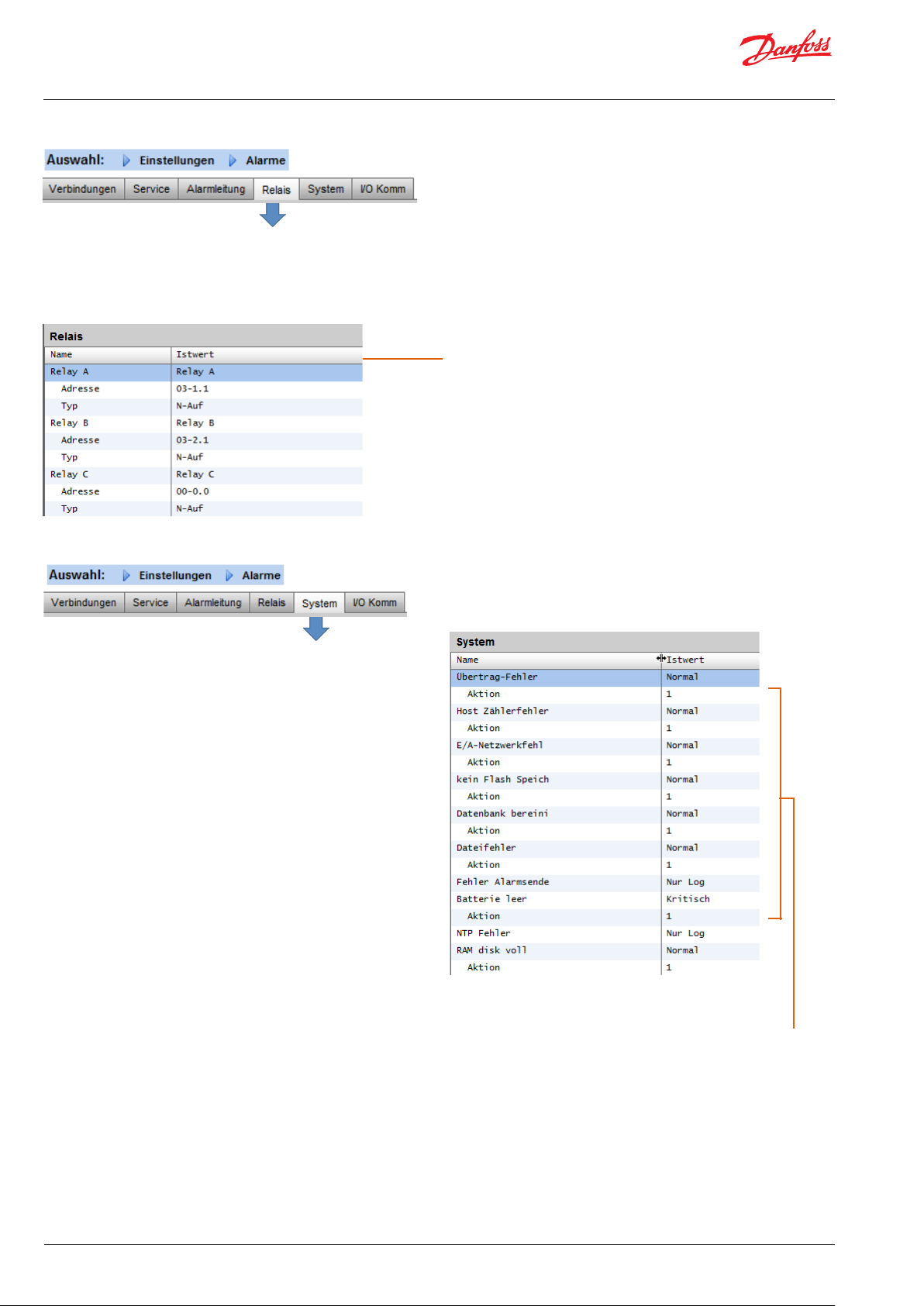
Quick Setup Guide | System Manager, AK-SM 800
Registerkarte „Relais“
Wenn die Alarmausgabe ein/mehrere Relais umfasst, muss die
Registerkarte Relais zur Konguration der Platinen- und Punktadressen für diese Relais geönet werden. Das nachstehende
Beispiel zeigt die Relais A und C mit den entsprechenden (AK E/A)
Platinen- und Punktadressen.
Geben Sie den AK E/A Platinen- und Punktort für das/
die Relais ein
Wählen Sie nach Bedarf N-Open / N-Closed aus
Registerkarte „System“
AK-SM-systembasierte Alarmbedingungen müssen auf der
Registerkarte System eingestellt werden. Die auf dieser Seite
angezeigten Alarme sind werkseitig festgelegt, können jedoch
gemäß den Anlagenanforderungen geändert werden. Scrollen
Sie in jeder Zeile herunter und nehmen Sie nach Bedarf Kongurationen vor (durch Drücken der Eingabetaste). Folgende
Elemente werden auf der Registerkarte „System“ angezeigt und
können dort geändert werden.
Übertrag.Fehler: Alarm bei host Kommunikationsfehler
Host Zählerfehler: Alarm, wenn ein oder mehrere AK-SM
Einheiten von Host Netwok getrennt
E/A Netzwerkfehl: Alarm bei einer Kommunikationsstörung an
AK I/O
kein Flash speich: Alarm bei einer Störung des AK-SM-Systemspeichers
Datenbank bereini: Alarm beim Löschen einer AK-SM-Datenbank
Dateifehler: Alarm, wenn kritische Dateien nicht geladen werden
bzw. im AK-SM-System nicht vorhanden sind (d.h. fehlende
Geräteliste)
Fehler Alarmsende: Alarm, wenn aktive Alarme nicht gesendet
werden konnten
NTP Fehler: Alarm bei einem Ausfall des Netzwerkzeitprotokolls
Ram Disk Voll: Alarm, wenn Ram Voll wird (aufgrund EDF-
Dateien)
26 | USCO.PI.R1.H2.03 |
Die werkseitigen Einstellungen können kundenspezisch geändert werden.
Alarmstufe und Aktionen können geändert werden
© Danfoss | ADAP-KOOL® | 2015.10

Quick Setup Guide | System Manager, AK-SM 800
Registerkarte „I/O Komm“
Wenn Regler (Danfoss Evap & Pack, Leistungszähler) und E/A in der
Reglerkonguration verwendet wurden (Beleuchtung, Klima (HKL),
Kälte usw.), können diese Geräte auf der Registerkarte „I/O Komm“
angezeigt werden.
Die Registerkarte „I/O Komm“ ermöglicht die Konguration aller
Oine-Kommunikationsalarme. Das nachstehende Beispiel zeigt
einen Verdampferregler (Adresse1) mit auf ‘Normal’ eingestellter
Alarmstufe und Alarmaktion ‘1’. Diese werkseitigen Einstellungen
können auf dieser Seite geändert werden.
Alle im AK-SM-System verwendeten AK E/A-Punkte werden auf
dieser Seite mitsamt der entsprechenden Alarmstufe und den
eingestellten Aktionen angezeigt. Die werkseitigen Einstellungen
können nach Bedarf geändert werden.
Kalkulationen & Andere
Wenn im AK-SM-System Berechnungen deniert wurden, können
diese Alarmen zugewiesen werden. Stellen Sie über die Registerkarte „Kalkulationen“ die entsprechenden Alarmstufen und
Aktionen ein.
© Danfoss | ADAP-KOOL® | 2015.10
USCO.PI.R1.H2.03 | 27

Quick Setup Guide | System Manager, AK-SM 800
Registerkarte „Regelung“
6
Die Registerkarte „Regelung“ ist die zentrale Kongurationsseite
für Ihre Regelanforderungen. Auf dieser werden die unterschiedlichen Anwendungsbereiche angezeigt und dem Inbetriebnahmetechniker die Denition der Regelanforderungen in der
Anlage ermöglicht. Nachdem die Anwendungsbereiche auf
dieser Seite deniert wurden, wird eine detailliertere Inbetriebnahme in den entsprechenden Registerkarten durchgeführt (im
folgenden Abschnitt beschrieben). Beachten Sie, dass abhängig
von Ihrer Lizenzversion verschiedene Anwendungen sichtbar
(oder ausgeblendet) sind. Beachten Sie bitte auch, dass der SM
die Möglichkeit bietet, die zentralisierte oder dezentralisierte
Regelung zu kongurieren. Zentralisierte Regelung bendet sich
auf dem SM bei der integrierten Reglerlogik und verwendet die
Danfoss E/A zur Kühlungsregelung. Dezentralisiert ist das
Regelungsverfahren, welches die Danfoss Verbund- und Gehäuseregler verwendet.
Vergewissern Sie sich bei der dezentralisierten
Regelung, dass der Regelungstyp auf den von Ihnen
erforderlichen Regelungstyp eingestellt ist (über das
Dropdown-Menü)
De-Zentrale
Verbundanlagen
Nur abgetastete Geräte anzeigen:
Wählen Sie ‘Ja’ aus, wenn sich Ihre Reglergeräte bereits
mit gültigen Adressen und mit dem AK-SM im Netzwerk
benden. Bei Einstellung von ‘Ja’ und nach einer
Netzwerkabtastung (siehe nächster Abschnitt) werden
nur erkannte Geräte in der Dropdown-Liste angezeigt.
Wenn sich Ihre Regler noch nicht im Netzwerk benden,
so wählen Sie ‘Nein’ aus.
Vergewissern Sie sich bei der zentralisieren Regelung,
dass der Regelungstyp auf EA (Eingang/Ausgang)
eingestellt ist. Dadurch wird eine Meldung an den SM
gegeben, dass Sie die Danfoss Board- und Punktkonguration für Ihre Kühlungsanwendung verwenden
möchten
Zentrale
Verbund I/O
Anzahl Verbundanlagen (max 12):
Geben Sie die erforderliche Anzahl an Sauggruppen ein.
Verbund Typen (Verwenden Sie die Auswahl
E/A für die zentralisierte Regelung, wählen Sie
Reglertyp bei der Verwendung der dezentralisierten Regelung aus)
28 | USCO.PI.R1.H2.03 |
AK IO = integrierter Regler per AK E/A
Kein Verdichter = Keine Verdichterregelung
Geräteauswahl = Auswahl des erforderlichen
Reglers
Hinweis: Der Variabler Speed kann als Verbundregler ausgewählt werden.
Saugdruckgruppen
(Sauggruppe oder Verdampferregelung)
Fügen Sie die benötige Anzahl Sauggruppen
hinzu (zentralisierte Logik) ODER geben Sie die
unter Ihrem Verbundregler (dezentralisiert)
verfügbare Anzahl Verdampfer ein
Hinweis: Sauggruppe/ Verdampf. Konguration
erfolgt über die Registerkarte Kälte
© Danfoss | ADAP-KOOL® | 2015.10
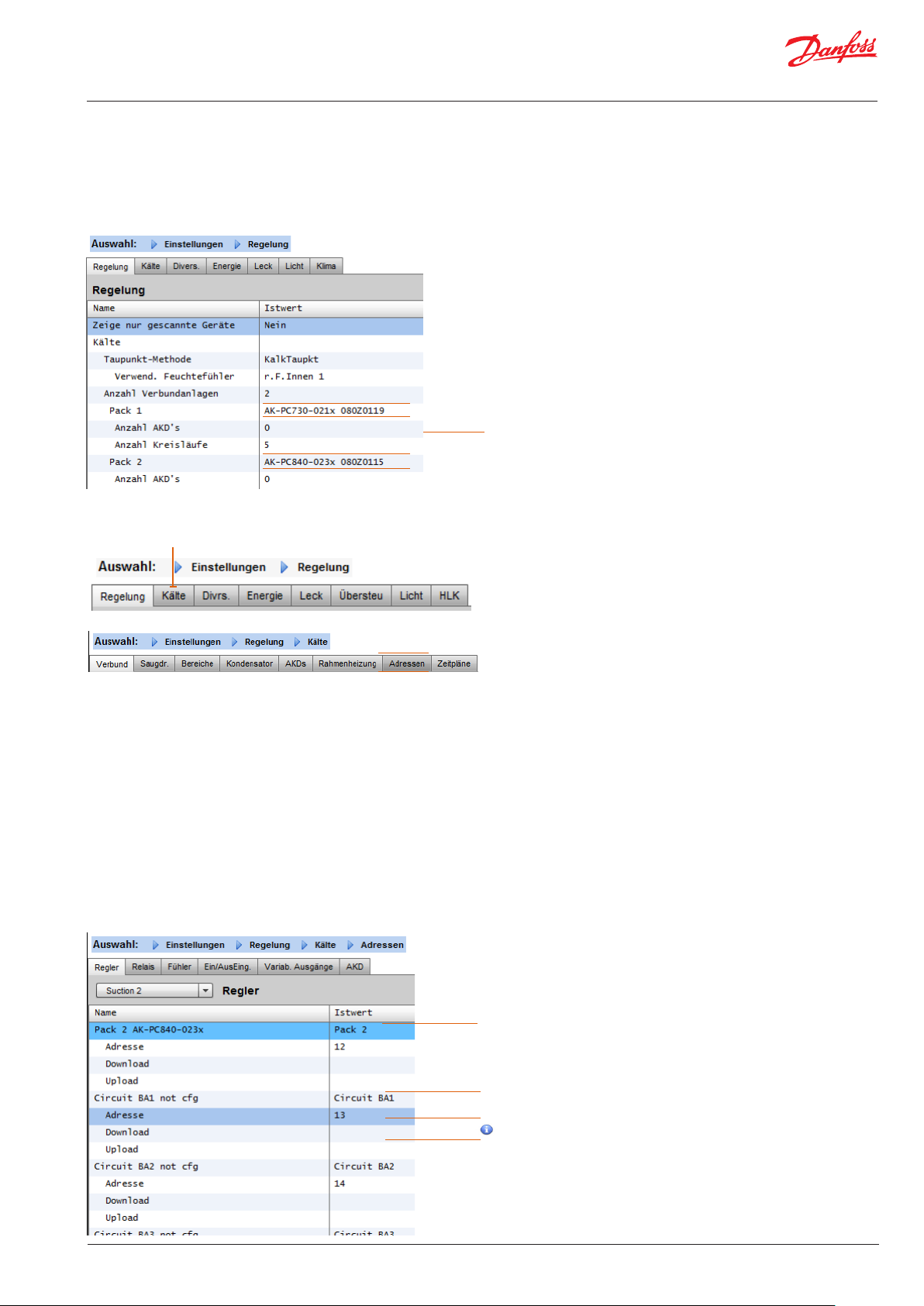
Quick Setup Guide | System Manager, AK-SM 800
Die unten aufgeführten Screenshots stellen ein Beispiel einer
dezentralisierten Konguration (Verbund- und Gehäuseregler)
dar.
Der AK-SM wurde für zwei Verbundregler konguriert (AK-PC 730
und den AK-PC 840), mit 5 Verdampferreglern unter jedem
Verbundregler. Die Auswahl für jeden Verbundregler wurde über
das Dialogfenster vorgenommen, dass angezeigt wird, wenn ein
Doppelklick auf die Rack-Zeile ausgeführt wird.
Nachdem die Verbundregler deniert wurden und die Anzahl der
Gehäuseregler unter jedem Verbundregler festgelegt wurden,
gehen Sie zur Registerkarte Kälte, um die detaillierte Konguration vorzunehmen.
Doppelklicken Sie, um die benötigen Verbundgeräte auszuwählen
Navigieren Sie zunächst zur Registerkarte ‘Adressen’. Geben Sie
eine gültige Netzwerkadresse ein, die der bereits in den Feldreglern eingegebenen Adresse entspricht.
Hinweis: Wenn Ihre Feldregler bereits mit den relevanten
Parametern konguriert wurden, möchten Sie ggf. einen ‘Upload’
durchführen. Diese Funktion zwingt den AK-SM zum Zurücksetzen der Reglereinstellungen und somit zur Synchronisierung der
AK-SM-Datenbank. Verwenden Sie die ‘Download’-Funktion nur
dann, wenn Sie die Reglerkonguration am AK-SM abgeschlossen
haben und Sie diese Einstellungen anschließend an den Regler
übermitteln möchten.
Eine One-Click-Option hierfür (Upload/Download) ist auf der
Registerkarte Einstellungen->Netzwerkknoten vorhanden
Legen Sie einen benutzerdenierten
Namen für Ihre Regelgeräte fest
Geben Sie eine Adresse ein, die der
physischen Adresse in den Verbund- und
Gehäusereglern entspricht.
Siehe Hinweise oben zu Download / Upload
© Danfoss | ADAP-KOOL® | 2015.10
USCO.PI.R1.H2.03 | 29
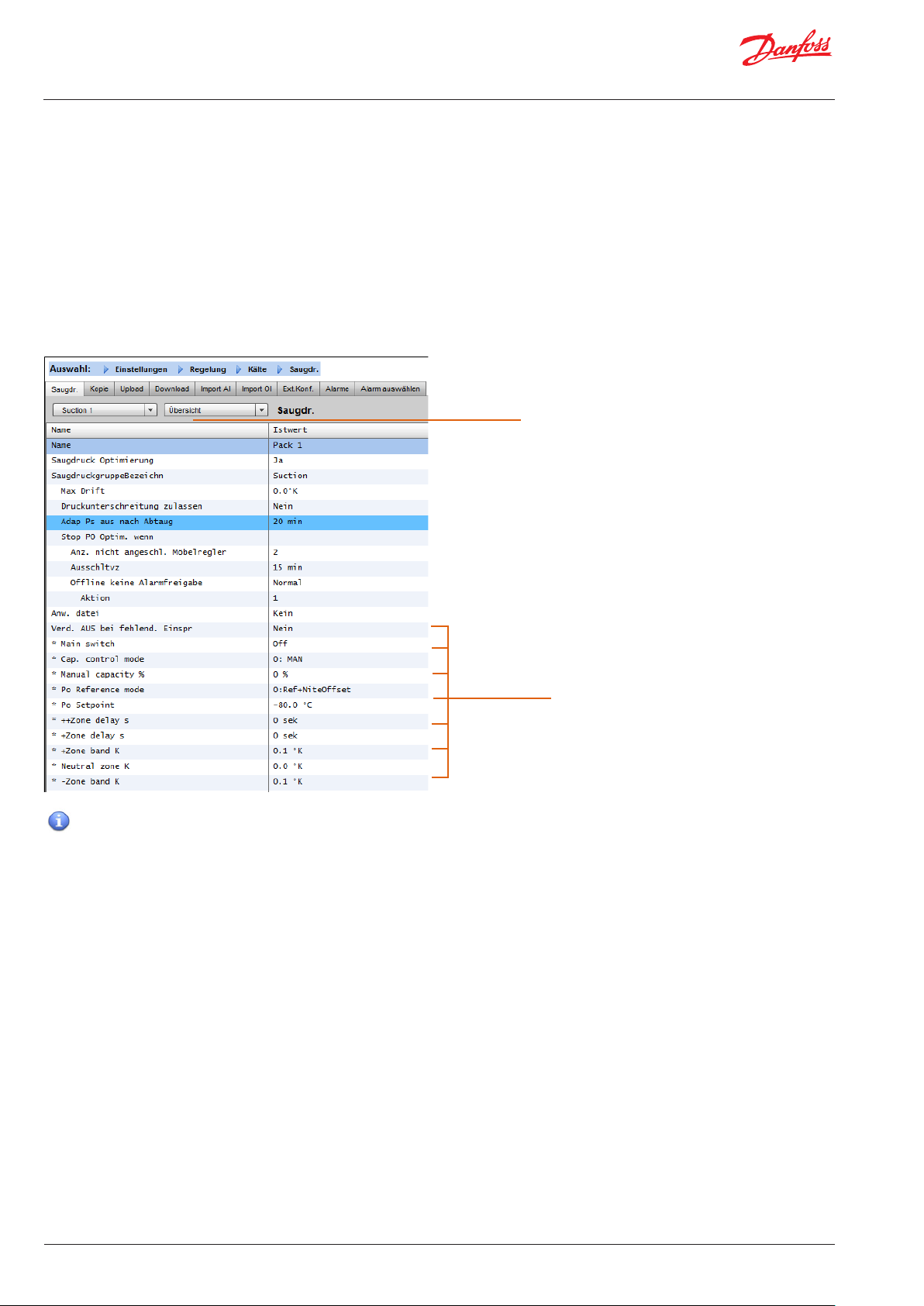
Quick Setup Guide | System Manager, AK-SM 800
Sobald alle Adressen und benutzerdenierten Namen angegeben wurden, verlassen Sie das Adressmenü und önen Sie
anschließend die Registerkarten ‘Saugdruck’. Hierdurch ist eine
Konguration der Verbund- und Verdampferregler möglich. Über
die Dropdown-Liste haben Sie Zugri auf jeder Verbund Regler
und dazugehörige Menüs. Beachten Sie, dass für alle OnlineReglergeräte ein Dialogfeld angezeigt wird, in dem abgefragt
wird, ob Sie die Daten von diesem Regler empfangen möchten.
Über dieses Dialogfeld wird festgelegt, ob Daten von einem
Regler hochgeladen werden (hierdurch werden vorherige
Einstellungen in AK-SM-Datenbank überschrieben). Wenn sich im
Netzwerk weitere Regler benden, die bereits konguriert
wurden, so wählen Sie die Upload-Option (dies wird für jeden
angezeigten Regler nur jeweils einmal vorgenommen).
Regler-Menüauswahl. Verwenden
Sie diese Dropdown-Liste zum
Aufrufen der verschiedenen
Reglermenüs.
Verwenden der Upload/Download-Funktion:
Der AK-SM verfügt über eine Datenbank, in der alle Systemkongurationen gespeichert werden. Hierzu zählen alle tatsächlich
angeschlossenen Reglergeräte oder Geräte, die zur Konguration
ausgewählt wurden. De Zeitpunkt der Ausführung einer
Upload- oder Download-Funktion ist wichtig, damit keine
voreingestellten Kongurationen ist durch einen automatischen
Upload des AK-SM überschrieben werden.
Upload
Diese Funktion wird ggf. benötigt, wenn die Gehäuse- und
Verbundregler bereits konguriert wurden und alle Parameter
gemäß Kundenspezikationen eingestellt wurden. In diesem Fall
ist in der Regel die Durchführung eines Uploads erforderlich,
wodurch die AK-SM-Datenbank aktualisiert wird und die Einstellungen des Reglers bei der Inbetriebnahme vollständig übernommen werden. Sobald dies gewährleistet ist, können Änderungen
der Reglereinstellungen direkt am AK-SM vorgenommen werden.
Download
Der gegenteilige Fall ist, wenn die Reglergeräte nicht per
Kundenspezikationen eingestellt sind und der AK-SM als
Inbetriebnahmewerkzeug oder Fenster in den Reglern verwendet
werden soll. Per Navigation durch alle Reglerbildschirme im
AK-SM können die Reglerparameter konguriert und diese
Einstellungen per Download-Funktion an die verbundenen
Regler gesendet werden.
Reglerparameter, wählen Sie für Änderungen eine Zeile aus und drücken Sie
die Eingabetaste. Der neue Wert wird an
den Regler gesendet*
*Regler muss online sein
*Einige Reglertypen setzen voraus, dass
der Hauptschalter (Parameter R12)
ausgeschaltet ist, bevor bestimmte
Änderungen vorgenommen werden
können
30 | USCO.PI.R1.H2.03 |
© Danfoss | ADAP-KOOL® | 2015.10

Quick Setup Guide | System Manager, AK-SM 800
Kopie-Funktion (zu deutsch kopieren/einfügen - Funkion)
Zur Unterstützung des Inbetriebnahmeprozesses bietet der
AK-SM eine Copy/Paste-Funktion für die Einstellungen, die zum
Kopieren von Geräteeinstellungen und Alarmkongurationen zu
anderen (identischen) Geräten verwendet werden kann. Diese
Funktion kann zum Kopieren von Einstellungen zu und von
einem Regler derselben Ausführung/desselben Typs eingesetzt
werden. Das nachstehende Verfahren zeigt ein Beispiel für die
Copy/Paste-Funktion.
Önen Sie die Kopierseite über die Registerkarte „Copy“, auf die
Reglergeräte desselben Typs kopiert werden können. Die
eigentliche Geräteseite dient als Kopiervorlage, achten Sie daher
darauf, dass der korrekte Stromkreis (in der Dropdown-Liste)
ausgewählt ist. Wählen Sie alle oder einzelne Regler aus, die
kopiert werden sollen, und klicken Sie auf die Zeile, in die kopiert
werden soll.
Import AI | Import OI- Funktion
Mithilfe der Kopierfunktion werden Reglerparameter usw.
von einem Gerät zur AK-SM-Datenbank kopiert; zum
Abschluss des Vorgangs müssen die (kopierten) Einstellungen zu den entsprechenden Reglern heruntergeladen
werden.
Die globale Download-Funktion kann im Abschnitt
Netzwerkknoten -> Download angezeigt werden
Verwenden Sie die Import AI (Fühler Eingang) und Import
OI (On/off) Funktion für einen Zugang zu generischen
Reglerparametern (Evap & Pack) auf die in der Regel nicht zu
Alarm / Logging / Boolean zugegrien werden kann. Diese
Funktion kann zur Ausgabe von Alarmen bei bestimmten
Parametern, die sich nicht in der werkseitigen Alarmliste
benden, und/oder zum Import von Reglerparametern in den
booleschen Logikrechner verwendet werden. Es können pro
Regler bis zu sechzehn Punkte ausgewählt werden. Durch diese
Funktion wird die Flexibilität der Reglerunterstützung im AK-SM
erweitert und die Parameterliste der generischen Regler für
kundenspezischere Anforderungen geönet. Die folgenden
Schritte erläutern die Verfahrensweise zum „Importieren“
Doppelklicken Sie auf den Importseiten in eine Importzeile, um
ein Dialogfeld aufzurufen, das sämtliche verfügbare Parameter
anzeigt. Wählen Sie den Parameter, den Sie vom Regler
(Sie können ihm einen benutzerdenierten Namen geben)
„importieren“ möchten.
In dem unten aufgeführten Beispiel wurde der Parameter Po
Einstellpunkt ausgewählt. Dieser Parameter wird nun im Rechner
angezeigt.
Erweiterte Konguration (Ändern der Parameteranzeige
unter Systemansicht und Gerätedetailstatus)
Über die Registerkarte Erweiterte Konguration kann der
werkseitige Standardparameter für den Status ‘Systemübers.’
geändert werden. Durch diese Funktion verfügt der Endnutzer
über mehr Flexi bei der Anzeige relevanter Fühler im System und
Gerätedetailansichten. Durch Änderung der Übersicht Werte zeigt
der AK-SM dann den neuen ausgewählten Parameter oder Status
in der Systemansicht und den Gerätedetailseiten an.
© Danfoss | ADAP-KOOL® | 2015.10
USCO.PI.R1.H2.03 | 31

Quick Setup Guide | System Manager, AK-SM 800
Alarme end Alarmauswählen
Auf der Registerkarte Alarm können Sie die mit diesem Gerät
verbundenen Alarmaktionen denieren. Auf der Registerkarte
Alarm können Sie bis zu 300 Alarmpunkte (max. 300 pro AK-PC
Regler) auswählen
Konguration -> HISTORIE
Der AK-SM-Historienabschnitt ermöglicht ein Sammeln und
Aufzeichnen von Regelparametern, -werten und Status. Die
zentrale Historienfunktion ermöglicht die Konguration von bis
zu 600 Punkten, wobei es sich bei einem Punkt um Temperatur,
Druck, Status, Relais usw. handeln kann. Die Sammlung einer
Historie ermöglicht weitere Analysen mithilfe des AK-SM oder
eines Remote-Webbrowsers, in dem eine grasche Darstellung
dieser Daten vorgenommen werden kann.
Navigieren Sie zur Konguration der Historie zur Registerkarte
„Einrichtung“ (Konguration->Historie). Folgende Einrichtungszeilen werden angezeigt;
Auto Kong. Historie: Verwenden Sie diese Funktion zur
automatischen Auswahl von Punkten, die zur Protokollierung
verwendet werden (der AK-SM wählt wichtige Punkte in den
Regelbereichen Kälte, Klima (HKL), Beleuchtung und Variabler
aus. Diese Auswahl kann per manueller Konguration überschrieben oder mehr Punkte als erforderlich hinzugefügt werden.
Lösche HistorieKonguration: Verwenden Sie diese Funktion
zum Löschen der Historienkonguration (für die Historie ausgewählte Punkte und die Frequenz der Proben)
Lösche Historie Daten: Verwenden Sie diese Funktion zum
Löschen gespeicherter Historien im AK-SM
Historie weiter / Aufheben: Sobald die entsprechenden Punkte
für die Historiensammlung ausgewählt wurden (mithilfe der
Auto- bzw. manuellen Historie oder einer Kombination aus
beiden), klicken Sie auf diese Zeile, um die Sammlung zu starten.
Klicken Sie erneut auf die Zeile, um die Sammlung zu stoppen
Status: Zeigt den aktuellen Status der Historiensammlung an
(Sammelt oder Aufgeschoben)
Anzahl kong. Datenpunkte: Zeigt die Anzahl kongurierter
Historienpunkte an (max. 600)
Hinweis: Vergewissern Sie sich, dass Datum und Uhrzeit im
AK-SM korrekt eingestellt sind. Stellen Sie sicher, dass die
Sammelfunktion ausgeführt wird, um die Sammlung der
Datenpunkte sicherzustellen. Verwenden Sie die Zeile
‘Historie weiter’ und überprüfen Sie, dass der Status
‘Erfassung’ entspricht.
32 | USCO.PI.R1.H2.03 |
Auto Kong. Historie
Bei Auswahl der Funktion zur automatischen Konguration der
Historie zeigt der AK-SM die Option zur Auswahl der Abtastrate
bei der Historiensammlung an.
Diese kann später geändert werden (Regler/Relais/Fühler/Ein/
AusEing./Variab. Ausgänge/Andere)
© Danfoss | ADAP-KOOL® | 2015.10

Quick Setup Guide | System Manager, AK-SM 800
Konguration -> HISTORIE
Regler
Wenn Regler für die Historiensammlung konguriert werden
können, werden diese auf der Registerkarte ‘Regler’ angezeigt.
Das nachstehende Beispiel zeigt einen Verdampferregler mit den
verschiedenen Reglergruppen, die über ein Dropdown-Menü zur
Verfügung stehen. Alle automatischen Historieneinstellungen
werden in diesen Reglergruppenlisten angezeigt. Die manuelle
Konguration der Parameter kann auf dieser Seite vorgenommen
werden.
Navigieren Sie zu den entsprechenden Punkten
zur Historiensammlung, um diese auszuwählen.
Die Auswahl der Abtastraten kann in einem sich
önenden Dialogfenster vorgenommen werden;
1, 2, 10, 30Min.
1Std.
Relais, Fühler, Ein/Aus.Eing., Variab.Ausgänge & Andere
Abhängig von den jeweiligen Regelkriterien können auf den
entsprechenden Registerkarten weitere Punkte angezeigt und
geändert werden.
© Danfoss | ADAP-KOOL® | 2015.10
USCO.PI.R1.H2.03 | 33

Quick Setup Guide | System Manager, AK-SM 800
Service Tool Support
Ihr AK-SM unterstützt das Danfoss Service Tool (ab Version 3.23).
Das Service Tool (CT) muss über eine IP-Schnittstelle angeschlossen werden. Sobald eine Verbindung hergestellt ist, zeigt das ST
die AK-SM-Einheit und sämtliche Geräte der AK2-Plattform.
Beachten Sie, dass Geräte, die nicht auf der AK2-Plattform
basieren, nicht in der ST-Liste aufgeführt werden.
Wenn Sie in Ihrem ST einen neuen Anschluss erstellen, stellen Sie
sicher, dass sie den TCP/IP-Kanal wählen.
Zur Übernahme des werksseitig eingestellten Benutzernamens
sowie des Passwortes geben Sie
Supervisor als Zielnamen und
12345 als Passwort ein
Sobald der Anschluss erfolgt ist, navigieren Sie zu Ihrem
gewünschten Regler in der vorhandenen Liste. Der Zugang zu
sämtlichen AK2-Parametern ist über diese Verbindung möglich.
34 | USCO.PI.R1.H2.03 |
© Danfoss | ADAP-KOOL® | 2015.10

Quick Setup Guide | System Manager, AK-SM 800
Allgemeine Navigation, Betrieb und Nutzung (via web)
Sobald Ihre AK-SM konguriert wurde, kann die allgemeine
Navigation und die tägliche Bedienung über den DashboardBildschirm vorgenommen werden. Der Dashboard-Bildschirm
dient als Hauptseite des zentralen Systems, über die auf weitere
Systemdetails zugegrien werden kann. Das Dashboard und
die enthaltenen Gerätebildschirme wurden entwickelt, um eine
bedienungsfreundliche Navigationsumgebung für den
Benutzer zu bieten, in der gängige Statusinformationen
abrufbar sind und Einstellungen vorgenommen werden
können.
Verbinden mit Ihrer AK-SM:
Geben Sie über einen Standard-Webbrowser oder Ihre
StoreView Desktop-Anwendung die IP-Adresse des AK-SM ein.
Die Werkseinstellung:
Nutzer Name &
passwort:
Nutzer Name:
Supervisor
Passwort: 12345
Übersetzungswerkzeug (für lokale Sprache Übersetzung)
Report erstellen (System-Bericht Konguration)
Abmelden
Übersicht
Anlagenübersicht
Übersicht:
Sobald Benutzername und Passwort korrekt eingegeben wurden,
wird der Dashboard-Bildschirm geladen. Der Dashboard-Bildschirm enthält nur die Elemente, die in Ihrer Anwendungskonguration konguriert wurden. Wenn in Ihrer Anwendung
beispielsweise kein HLK konguriert wurde, enthält das Dashboard kein HLK-Panel. Die Dashboard-Panels werden gemäß der
Konguration automatisch erzeugt, weshalb keine Handlungen
des Benutzers zur Erzeugung der Panels erforderlich ist.
Stellen Sie für eine optimale Funktionsfähigkeit bei der Verbindung mit Ihrer AK-SM
sicher, dass auf Ihrem Computer die
aktuellste Version des Adobe® Flash®-Players
installiert ist.
Online Quick
Zeitpläne
Histroie (Log’s)
Setup Guide
Verwenden Sie zur Simulation der
kongurierten verschiedenen
Punkte das Simulator-Tool.
Daten Umfrage
refresh info
Aktive Alarme
Alarme (alle angeschlossene AK-SM
Einheiten)
Erweitern Bedienfeldtaste
Detailansicht
Kälte
Info Bild (Software
version, usw.)
Lüftung /Klima
Zentrale AK-SM Einstellungen
Status Datenkommunikation
Licht Verschiedenes
Sobald Benutzername und Passwort korrekt eingegeben wurden,
wird der Dashboard-Bildschirm geladen. Der Dashboard-Bildschirm enthält nur die Elemente, die in Ihrer Anwendungskonguration konguriert wurden. Wenn in Ihrer Anwendung
beispielsweise kein HLK konguriert wurde, enthält das Dashboard kein HLK-Panel. Die Dashboard-Panels werden gemäß der
Konguration automatisch erzeugt, weshalb keine Handlungen
des Benutzers zur Erzeugung der Panels erforderlich ist.
© Danfoss | ADAP-KOOL® | 2015.10
Energie
Wenn beim Laden des Dashboard aktive Alarme vorhanden sind,
ist der integrierte Alarm-Warnsummer zu hören. Drücken Sie zum
Stummschalten des Alarms die Schaltäche „Summer aus“.
Hierdurch werden keine Alarme bestätigt oder gelöscht.
USCO.PI.R1.H2.03 | 35

Quick Setup Guide | System Manager, AK-SM 800
Verwalten von Alarmen:
Alle aktiven Alarme werden im Bereich „Alarme“ im Dashboard
angezeigt. Doppelklicken Sie zur Anzeige weiterer Details zum
Alarm auf die entsprechende Alarmzeile. Ein Alarm-Infofenster
wird geönet, das weitere Details zum Alarm enthält.
Neben den zusätzlichen Informationen ermöglicht das Infofenster dem autorisierten Benutzer über die Funktion „Stumm/
Akzeptieren“ das Stummschalten oder Akzeptieren des Alarms
und das Springen zum Detailbildschirm des Geräts.
.
Klicken Sie zur Bestätigung des
Alarms auf die Schaltäche
„Stumm/Akzept.“. Wenn diese
Schaltäche gedrückt wurde,
wird der Alarm in die Liste
„Bestätigt“ verschoben.
Verwenden Sie zur Anzeige aller Systemalarme (als globale Alarme
bezeichnet) die Registerkarte „Alarme“ (im Hauptmenü)
Alarm Bild
Angenommene Alarme
Alarm Status und Service
Alarm info pop up
Klicken Sie auf die Schaltäche „Detailansicht“, um zum Detailbildschirm des Geräts zu
springen.
Liste Aktive Alarme
Service Bild
Auf der Registerkarte „Service“ können Testalarme konguriert
und festgelegt werden.
Gelöschte Alarme Liste
Alarme exportieren
Zum CSV Datei exportieren
36 | USCO.PI.R1.H2.03 |
© Danfoss | ADAP-KOOL® | 2015.10

Quick Setup Guide | System Manager, AK-SM 800
Detailansicht:
Während im Bildschirm „Übersicht“ grundlegende Positionsinformationen (AK-SM-Einheitenadresse, Positionsname, Wert, Status
und Alarm) enthalten sind, sind weitere detaillierte Informationen
aufrufbar, indem eine Positionszeile in der Übersicht angezeigt
wird. Der sich anschließend önende Bildschirm „Detailansicht“
zeigt weitere Details und Einstellungen an. Auf dem Bildschirm
„Detailansicht“ sind die wichtigsten Status- und Betriebseinstel-
lungen für das gewählte Gerät verfügbar. Über den Navigationsbaum kann einfach zu den anderen Positionen navigiert werden.
Die nachstehende Bildschirmabbildung hebt einige der Hauptbereiche des Bildschirms „Detailansicht“ hervor.
Navigation Baum
Detail Alarme/Historie (Logs)/Zeitpläne
und erweiterte Ansicht
‘Snap shot’ Histoie
Status | Einstell | Handbetrieb
Regler Gruppe Menü (basierend auf dem Regler-Typ)
Status
Auf der Registerkarte „Status“ werden gängige schreibgeschützte
Datenpunkte angezeigt
Einstell
Auf der Registerkarte „Einstellungen“ können die Lese- und
Schreibwerte angezeigt werden. Doppelklicken Sie auf eine Zeile,
um Änderungen vorzunehmen (falls autorisiert)
Handbetrieb
Auf der Registerkarte „Handbetrieb“ sind die wichtigsten
Übersteuerungsfunktionen für Benutzer verfügbar
Im Bildschirm „erweiterte Ansicht“ können Sie nebeneinander
auf Messung (Status) und Einstellungen zugreifen. Über diesen
Bildschirm kann auf alle Lese-/Schreibparameter für den
entsprechenden Regler zugegrien werden.
Vollbild-Taste
Erweiterte Ansicht Bild
© Danfoss | ADAP-KOOL® | 2015.10
USCO.PI.R1.H2.03 | 37

Quick Setup Guide | System Manager, AK-SM 800
Anlagenübersicht:
Die Systemansicht bietet eine generische, jedoch grasche
Ansicht Ihrer kongurierten Regler.
Dasselbe Prinzip des Navigationsbaums wird im linken Bereich
des Bildschirms angezeigt. Der Bildschirm „Anlagenübersicht“
zeigt alle kongurierten Racks und Packs einschließlich der
entsprechenden Verdampferkreise an. Bewegen Sie den Mauszeiger zur Anzeige zusätzlicher Informationen über ein Symbol. Ein
Popup-Fenster wird geönet, das zusätzliche Informationen
anzeigt. Klicken Sie zur Anzeige zusätzlicher Informationen und
zum Zugri auf die Einstellungen auf die Schaltäche „Details
önen“. Ein Dashboard wird eingeblendet, in dem ein Status,
Einstellungen und der manuelle Betrieb angezeigt werden.
Klicken Sie einfach auf eine Position, um diese hervorzuheben,
und die Detailtabelle wird mit der Referenz zum ausgewählten
Gerät aktualisiert. Sobald die Geräteeinstellungen vorgenommen
wurden, schließen Sie das Dashboard und klicken Sie auf die
Schaltäche „Details schließen“.
Anlagenübersicht (Kälte)
Weitere Details können Sie über die Schaltäche „Details
önen“ aufrufen.
38 | USCO.PI.R1.H2.03 |
© Danfoss | ADAP-KOOL® | 2015.10

Quick Setup Guide | System Manager, AK-SM 800
Zeitpläne:
Die Ansicht „Zeitpläne“ bietet eine systemübergreifende
Übersicht über die (zuvor kongurierten) Zeitpläne in Ihrer AK-SM
oder der Verwaltung der Regler. Die folgenden Zeitpläne werden
derzeit in der Ansicht „Zeitpläne“ unterstützt;
Abschaltung (Generische Regler - d. h. AK-CC)
Abtauung (Generische Regler - d. h. AK-CC)
Möbelbeleuchtung (Generische Regler - d. h. AK-CC)
Nachtanhebung (Generische Regler - d. h. AK-CC)
Wenn ein Host-Netzwerk aus AK-SM-Einheiten konguriert wird,
kann eine vollständige Systemansicht angezeigt werden, indem
das Ordnersymbol ausgewählt wird. Klicken Sie zur Anzeige einer
(AK-SM-) Einheit auf die entsprechende Überschrift in der
Ordneransicht. Der Bildschirm „Zeitpläne“ enthält einen automatischen Mauszeigerlauf, mit dem (per Kreislauf) die geplanten
Zeiten angezeigt werden.
Ändern Sie die grasche Ansicht zur Textform (Tabelle); Drucken
Sie oder speichern Sie diese als PDF oder CSV
© Danfoss | ADAP-KOOL® | 2015.10
USCO.PI.R1.H2.03 | 39

Quick Setup Guide | System Manager, AK-SM 800
Logs (Historie)
Wählen Sie für den Zugri auf die AK-SM Historie auf die Haupthistorien-Registerkarte.
Bis zu 8 Datenpunkte können in der Historie zu jeder beliebigen
Zeit angezeigt werden.
Historie – Toolbar
Bei Ansicht von Daten in der Historienansicht hat die Toolbar
mehrere Funktionen, mit denen verschiedene Aktionen
ausgeführt werden können.
Historie exportieren
Exportieren in ein .hst oder csv-Datenformat Wenn Sie die
erfassten historischen Punkte (als .hst) speichern, kann der
Benutzer diese Daten später laden (über die Schaltäche ‚
Historie aus Datei laden‘)
Lade Log vom Datai
Lade gespeicherte .hst Datei zur anzeige
Konverviere HST Datei zu CSV format
Zoom
Drucken
Lade Log Gruppe von
Datei
Einstellungen
Speicher Log Gruppe in Datei
(erzeugt eine Datei, die festgelegte Parameter enthält. So
wird Zeit zum Suchen der Parameter beim Laden eines
Diagramms gespart)
Seitenwechsel
40 | USCO.PI.R1.H2.03 |
© Danfoss | ADAP-KOOL® | 2015.10

Quick Setup Guide | System Manager, AK-SM 800
Erfassen und Ansehen der Historie
1/ von der Seite Historie aus, klicken Sie auf die Schaltäche ‚
Erfassen‘
2/ Wählen Sie die gewünschten Datenpunkte sowie den Zeit-/
Datumsbereich. Mehrere Punkte können erfasst werden, aber
lediglich acht können später in der Historie zu jeder beliebigen
Zeit angezeigt werden. Nachdem die Datenpunkte heruntergeladen wurden, erscheint ein Dialogfeld, das zwei Optionen bietet:
Auswählen der Punkte zum Ziehen Speichern als .hst-Datei (zur
späteren Ansicht)
3/ Die Grak wird angezeigt zur Ansicht und Analyse. Verwenden
Sie die Zoom-Tasten oder halten Sie die linke Maustaste gedrückt
und zeichnen Sie ein Rechteck um den zu vergrößernden Bereich.
Wenn der Mauszeiger genau auf der Linie liegt, wird Ihnen
ein Hinweis über den Namen, den Wert und den Zeitpunkt
der Linie angezeigt.
Kurven anzeigen (zeigt einen gerundeten Wert der Analogkurve)
Symbole anzeigen (jedes Symbol zeigt ein Beispiel)
Speichern der historischen Gruppe in einer Datei (Zeitersparnis bei häugen Datenpunktauswahlvorgängen)
Diese Funktion ermöglicht dem Benutzer das Speichern von
Historien-Datenpunkten. In der Regel wird diese Funktion
verwendet, wenn ein Satz aus Datenpunkten zum Laden und
Anzeigen häug benötigt wird. Sobald die Datenpunkte gespeichert sind, kann diese historische Gruppe einfach geladen
werden - wodurch bei der Auswahl von Datenpunkten Zeit
gespart werden kann.
Laden der historischen Gruppe aus einer Datei
Verwenden Sie diese Funktion, um eine der zuvor gespeicherten
Datenpunktgruppen zu laden. Beim Önen der Datei der
historischen Gruppe fordert das System zur Angabe eines
Dateispeicherorts auf. Nach dem Laden erscheint das Feld
„Datenpunkt auswählen“ mit den vorausgewählten Datenpunkten.
© Danfoss | ADAP-KOOL® | 2015.10
Historiendaten exportieren
Diese Funktion ermöglicht dem Benutzer den Export der zuvor
gesammelten Historiendaten. In einem Popupfenster wird der
Benutzer zur Auswahl eines Dateiformats aufgefordert; die
folgenden Formate sind möglich:
.hst (Danfoss-History File-Format)
.csv (Excel-kompatible Tabelle)
Durch das Speichern der gesammelten historischen Daten in
einer Datei ermöglicht das spätere Laden und Anzeigen. Über die
Schaltäche „Lade Historie von Datei“ können gespeicherte
historische Dateien geladen werden.
USCO.PI.R1.H2.03 | 41

Quick Setup Guide | System Manager, AK-SM 800
Software aufdatieren (via USB Flash Laufwerk)
Der AK-SM ermöglicht den Datenaustausch mit USB-Flash-basierten Laufwerken* (Informationen zu DIN-Einheiten siehe folgender Abschnitt). Bei Anschluss (oder über Option7 des Hauptmenüs) wird das USB-Menüfenster angezeigt. Nachstehend ist ein
Beispiel für das sich önende Popup-Fenster mit Beschreibungen
der einzelnen Optionen abgebildet. Das Menü zeigt unterstützte
Dateien an, die sich auf dem USB-Speicherstick benden, wobei
die Anzeige von dem nachstehenden Beispiel abweichen kann.
Stellen Sie sicher, dass sich die relevanten Software-Dateien im
USB-Stammverzeichnis benden. Beim Aktualisieren Ihrer AK-SM
wird empfohlen, dass zunächst der ‘Bootloader’ aktualisiert wird
(falls angegeben), gefolgt vom Master Application Image (MAI).
Das MAI enthält die erforderliche AK-SM-Firmware, EDF- und
Webdateien.
Optionen für das Flash-Laufwerks
Bootloader Datei– verwendet für die Verwaltung von AK-SM Systemdateien
AK-SM-Anwendungscode (enthält keine EDF/HTML-Dateien)
Master Application Image (enthält Firmware, EDF- und HTML-Dateien)
Speichern der AK-SM-Datenbank (enthält keine Grak-Dateien zur Ansicht)
Laden einer SM-8xx-Datenbank
Speichern der AK-SM Systemkonguration als .txt-Datei
Option 1: Die Bootloader-Datei kann über die USB-Verbindung
aktualisiert werden.
Option 2: Die Anwendungssoftware kann über eine USB-Verbindung aktualisiert werden und enthält anschließend alle EDFDateien des Systems.
Option 3: Master-Anwendungsbild (Master Application Image,
MAI). Dies ist die Datei, die zur Aktualisierung Ihres AK-SM
empfohlen wird. Diese enthält Firmware, EDF- und Webdateien.
Option 4: Speichern der Datenbank per USB
Option 5: Laden der Datenbank per USB
Option 6: Speichern eines Berichts (txt-Dateiformat, enthält
Hauptsystem-Kongurationsdetails)
Option 7: Save Report (txt-Dateiformat, die den kongurierten
Systemstatus, nicht die vollständigen Kongurationsdetails
enthält)
Dateityp/Beschreibung Lademethode
Boot.csi / Bootloader-Datei (zur Verwaltung von Systemdateien erforderlich) USB-Flash-Laufwerk
App.csi / Anwendungscode für den AK-SM. Enthält alle EDF-Dateien des Systems USB-Flash-Laufwerk oder RMT-Tool
MAI / Master Application code für AK-SM. Beinhaltet alle Firmware, EDF und Web-Dateien USB Flash-Laufwerk oder RMT-Tool
FAI / Factory Application Image USB
Fern-Upgrade Ihrer AK-SM-Einheit - anhand der FAI-Datei
Das Upgrade Ihrer AK-SM kann über eine Remote-Verbindung
(RMT) vorgenommen werden. Das Upgrade über die Remote-Verbindung bietet mehrere Vorteile, der oensichtlichste ist die Zeitersparnis. Jedoch bestehen bei der Durchführung von RemoteUpgrades erhöhte Risiken (z. B. aufgrund der Verbindungsqualität,
Leistung usw.). Die Softwareversion 03_051 (und höher) enthält
eine zusätzliche Dateierweiterung, FAI (Factory Application
Image). Die FAI-Softwaredatei enthält einen speziellen Code, der
die Durchführung von Remote-Softwareupgrades unterstützt. Die
FAI-Datei bietet einen „Fall Back“-Zustand, wenn an einem beliebigen Zeitpunkt ein Remote-Upgrade fehlschlägt oder fehlerhaft ist.
Im Falle eines fehlerhaften Remote-Upgrades wird der instabile
Zustand einer Einheit nicht beibehalten, sondern das werkseitige
Bild gewährleistet, dass immer ein Kontakt zur Neuinstallation des
Codes besteht. Zusätzlich enthält das FAI das MAI, das wiederum
alle relevanten Web- und EDF-Dateien enthält. Überprüfen Sie
über den Bildschirm „Information“, ob auf Ihrer AK-SM-Einheit eine
werkseitige Anwendung installiert ist. Für künftige Remote-Upgrades wird empfohlen, dass das FAI installiert wird, wenn dieses
in Ihrem System noch nicht vorhanden ist. Die AK-SM kann ohne
das FAI betrieben werden, indem Firmware-Updates über die MAIDatei vorgenommen werden.
Überprüfen Sie auf der Registerkarte „Info->Information“, ob eine
werkseitige Anwendung (FAI) installiert ist.
Wenn Sie beabsichtigen, Remote-Softwareupdates durchzuführen,
empehlt Danfoss, die FAI-Datei zu laden.
Empfohlene Methode zum Upgraden Ihres AK-SM - Bootloader
Die AK-SM Bootloader-Datei ist eine wichtige Datei, mit der die
Startsequenz des Systems sowie das System selbst verwaltet
werden. Der Bootloader kann nicht remote geladen werden. Das
Update des Bootloader kann im Anwendungsmodus (normaler
AK-SM-Betrieb) oder im Bootloader-Modus vorgenommen werden. Die folgende Beschreibung zum Upgrade Ihrer BootloderVersion bezieht sich auf einen normalen AK-SM-Betriebsmodus.
42 | USCO.PI.R1.H2.03 |
© Danfoss | ADAP-KOOL® | 2015.10

Quick Setup Guide | System Manager, AK-SM 800
Bootloader
1/ Erstellen Sie eine Sicherung der aktuellen Datenbank (per
USB-Flash Drive oder RMT)
2/ Laden Sie die aktuellste Bootloader-Version in das Stammver-
zeichnis eines geeigneten USB-Flash Drive stecken Sie dieses
in die AK-SM ein. Die Bootloader-Datei wird unter Option 1 des
sich önenden USB-Popup-Fensters angezeigt. Ein FortschrittsDialogfeld wird zur Bestätigung des Ladestatus angezeigt.
3/ Beim Abschluss der Bootloader-Dateiinstallation wird die
AK-SM zurückgesetzt. Ihre AK-SM wird in den Bootloder-Modus
zurückgesetzt. Setzen Sie den AK-SM manuell durch Drücken
der CPU-Resettaste an der Basisplatine zurück. Das System wird
jetzt im normalen Anwendungsmodus gestartet.
CPU-Reset-Taste (für 5 Sekunden gedrückt halten)
Bendet sich am USB-Zugang
Firmware
Danfoss empehlt die Nutzung der Master Application ImageSoftware (MAI), da diese alle relevanten Dateien für den korrekten
Betrieb enthalten (Firmware, Web und EDF). In den folgenden
Schritten wird beschrieben, wie das Update im normalen Betriebsmodus durchgeführt werden kann.
1/ Erstellen Sie eine Sicherung der aktuellen Datenbank (per
USB-Flash Drive oder RMT), sofern nicht bereits geschehen
2/ Laden Sie die aktuellste AK-SM-Firmware (d. h. die MAI-Datei)
in das Stammverzeichnis eines geeigneten USB-Flash Drive und
stecken Sie dieses in die AK-SM ein. Die MAI-Datei sollte unter
Option 3 des sich önenden USB-Popup-Fensters angezeigt
werden. Befolgen Sie die Anweisungen auf dem Bildschirm.
3/ Warten Sie, bis das MAI vollständig installiert und auf den Flash-
Speicher des Systems geschrieben wurde
4/ Nach einigen Minuten wird die Einheit zurückgesetzt und kehrt
unter Verwendung des aktuellsten Codes in den Normalbetrieb
zurück.
© Danfoss | ADAP-KOOL® | 2015.10
USCO.PI.R1.H2.03 | 43
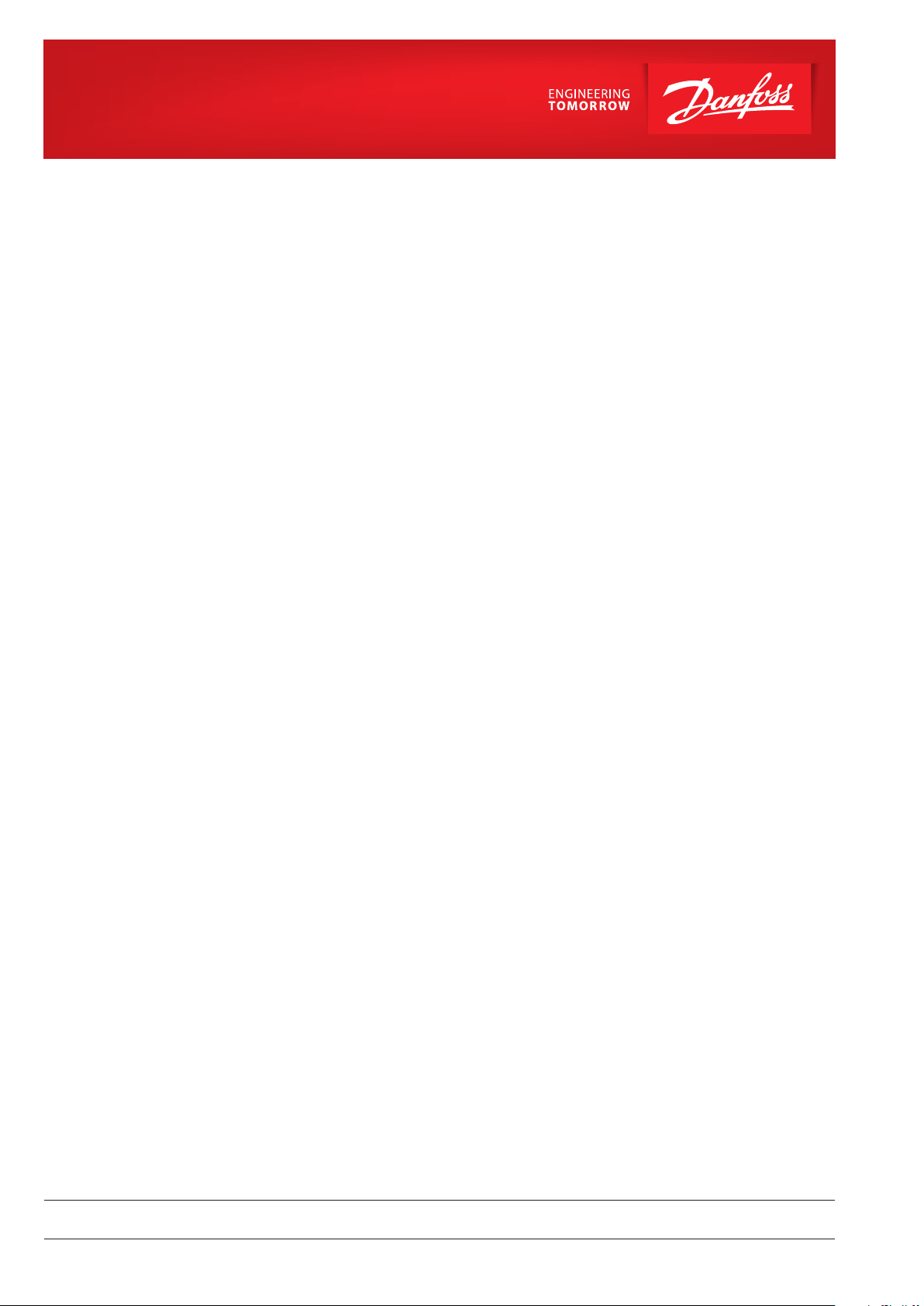
ADAP-KOOL® Refrigeration Control Systems is a trademark of Danfoss A/S, www.danfoss.com
www.danfoss.com
Die in Katalogen, Prospekten und anderen schriftlichen Unterlagen wie z.B. Zeichnungen und Vorschlägen enthaltenen Angaben und technischen Daten sind vom Käufer vor Übernahme und Anwendung
zu prüfen. Der Käufer kann aus diesen Unterlagen und zusätzlichen Diensten keinerlei Ansprüche gegenüber Danfoss oder Danfoss-Mitarbeitern ableiten, es sei denn, dass diese vorsätzlich oder grob fahrlässig gehandelt haben. Danfoss behält sich das Recht vor, ohne vorherige Bekanntmachung im Rahmen des Angemessenen und Zumutbaren Änderungen an ihren Produkten - auch an bereits in Auftrag
genommenen - vorzunehmen. Alle in dieser Publikation enthaltenen Warenzeichen sind Eigentum der jeweiligen Firmen. Danfoss und das Danfoss-Logo sind Warenzeichen der Danfoss A/S. Alle Rechte
vorbehalten.
© Danfoss | ADAP-KOOL® | 2015.10
USCO.PI.R1.H2.03 | AK-SM 800| 44
